Fix Samsung Internet continuă să se deschidă de la sine
Publicat: 2022-06-15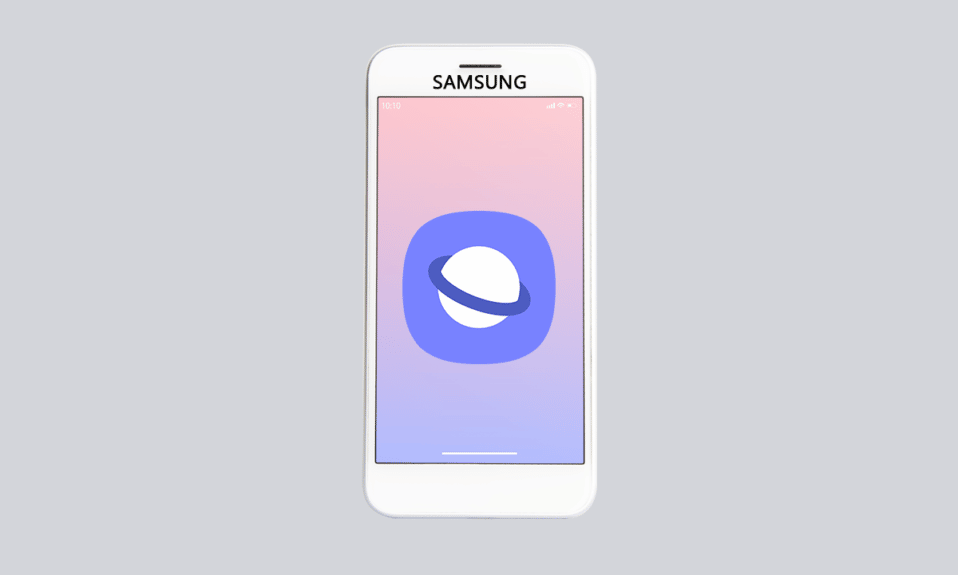
Smartphone-ul Samsung este unul dintre cele mai bune telefoane Android iubite de utilizatorii Android datorită caracteristicilor pe care le oferă. Cu toate acestea, o problemă care a deranjat utilizatorii este că Samsung Internet continuă să se deschidă fără a fi solicitată o problemă. Este posibil să vedeți filele Samsung Internet care se deschid în continuare pe telefon fără a deschide aplicația. O astfel de problemă ar putea enerva utilizatorii, deoarece browserul de internet Samsung care deschide o problemă de pagini aleatoare ar apărea atunci când utilizați orice altă aplicație. Să presupunem că încercați să faceți clic pe o imagine și apoi va apărea aplicația Samsung Internet cu pagina web a locurilor turistice. Întrebarea care ți-ar veni în minte ar fi cum pot opri internetul meu Samsung să apară pe telefon? Pentru a remedia această problemă, puteți încerca să închideți aplicația deschisă pe telefon, dar pentru a remedia problema de lansare, puteți încerca să urmați metodele din acest articol.
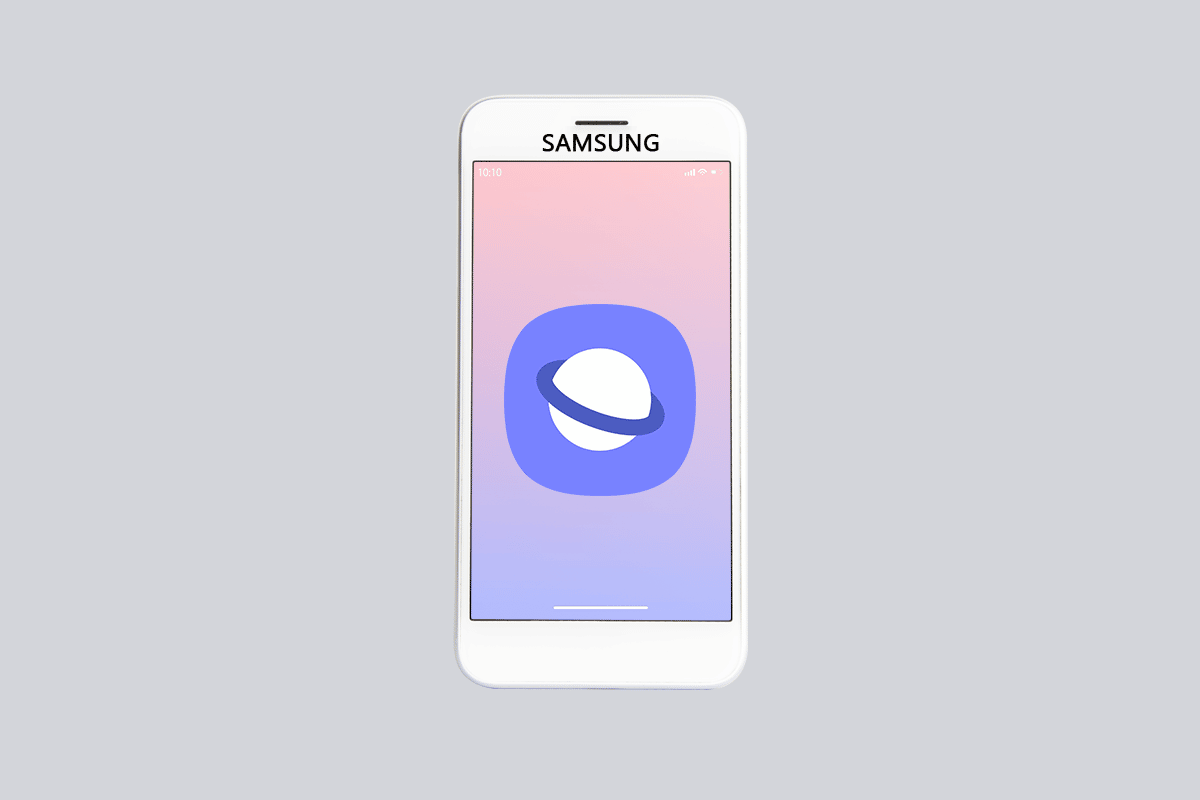
Cuprins
- Cum să remediați Samsung Internetul se deschide de la sine
- Metoda 1: Forțați repornirea dispozitivului
- Metoda 2: Dezactivați aplicația Samsung Internet
- Metoda 3: Dezactivați Instalarea aplicațiilor necunoscute
- Metoda 4: Instalați alt browser web
- Metoda 5: Rulați Scanarea antivirus
- Metoda 6: Modificați setările browserului
- Metoda 7: Dezinstalați aplicațiile de la terți
- Metoda 8: Deschideți telefonul în modul sigur
- Metoda 9: Folosiți Antivirus
- Metoda 10: Utilizați aplicația Reiboot
Cum să remediați Samsung Internetul se deschide de la sine
Secțiunea enumeră toate motivele posibile pentru problema aplicației Samsung Internet care deschide pagini aleatorii pe telefonul dvs.
- Orice eroare sau eroare temporară în sistemul de operare - Orice eroare sau eroare temporară în sistemul de operare Samsung poate cauza deschiderea aplicațiilor Samsung fără a fi solicitată.
- Aplicații terță parte - Aplicațiile terță parte pe care este posibil să le fi instalat fie folosind un cod, fie dintr-o sursă terță parte ar putea să fi cauzat această problemă.
- Fișiere malware - Dacă fișierele de pe telefonul dvs. sunt afectate de virus, atunci este posibil să vedeți problema din cauza fișierelor malware.
- Probleme cu cookie-urile browserului - setările browserului dvs. web pot face ca aplicația Samsung Internet să se deschidă pe telefon fără a fi solicitată.
- Eroare la noua actualizare - Multe probleme cu sistemul de operare Samsung au început după ce noua actualizare este instalată pe telefonul dvs. și una dintre acestea poate fi problema deschiderii Internetului Samsung fără atingerea telefonului.
Notă: Samsung Galaxy A21s este folosit pentru a descrie procesul în articol, iar setările pot diferi pe telefonul dvs.
Metoda 1: Forțați repornirea dispozitivului
Prima abordare pentru a rezolva problema de deschidere continuă a filelor de internet Samsung este repornirea telefonului. Acest lucru ar șterge toate erorile temporare și ar rezolva problemele cu sistemul de operare de pe telefonul dvs. Apăsați continuu tasta Pornire și apăsați pe opțiunea Restart din meniul afișat pentru a reporni telefonul Samsung. După repornire, verificați dacă problema cu aplicația Samsung Internet persistă pe telefon.
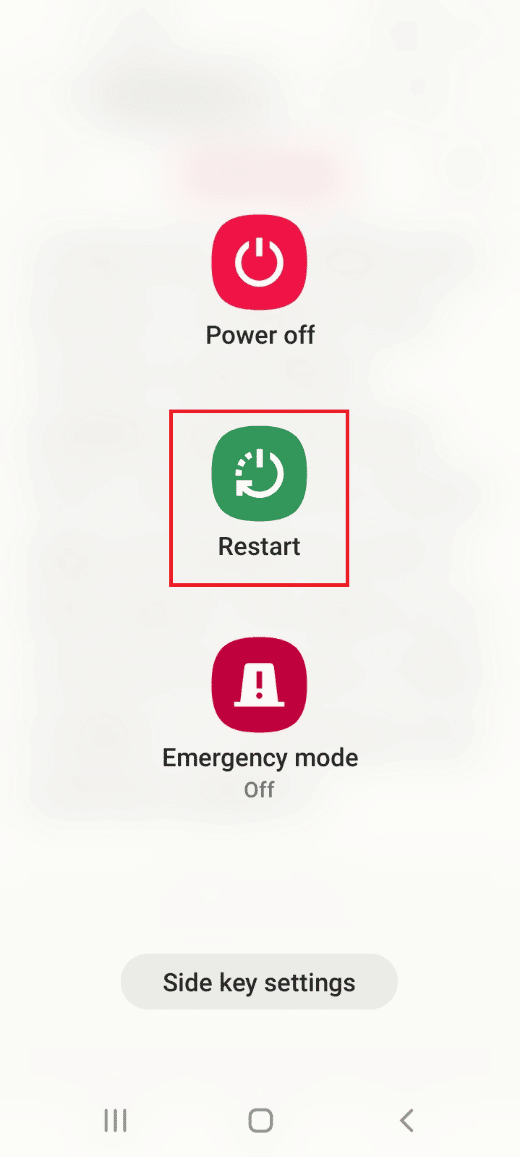
Metoda 2: Dezactivați aplicația Samsung Internet
Deoarece Samsung Internet continuă să deschidă probleme asociate cu Samsung Internet, puteți încerca să dezactivați aplicația de pe telefon pentru a remedia problema.
1. Glisați în sus pe ecran pentru a vizualiza pagina de pornire și apăsați pe aplicația Setări din meniu.
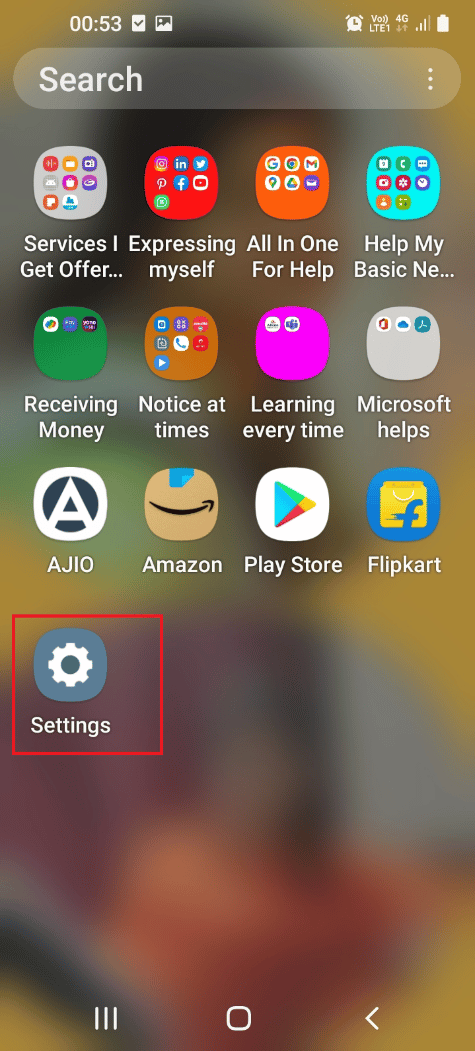
2. Apăsați pe fila Aplicații din meniul afișat pentru a vizualiza toate aplicațiile instalate pe telefon.
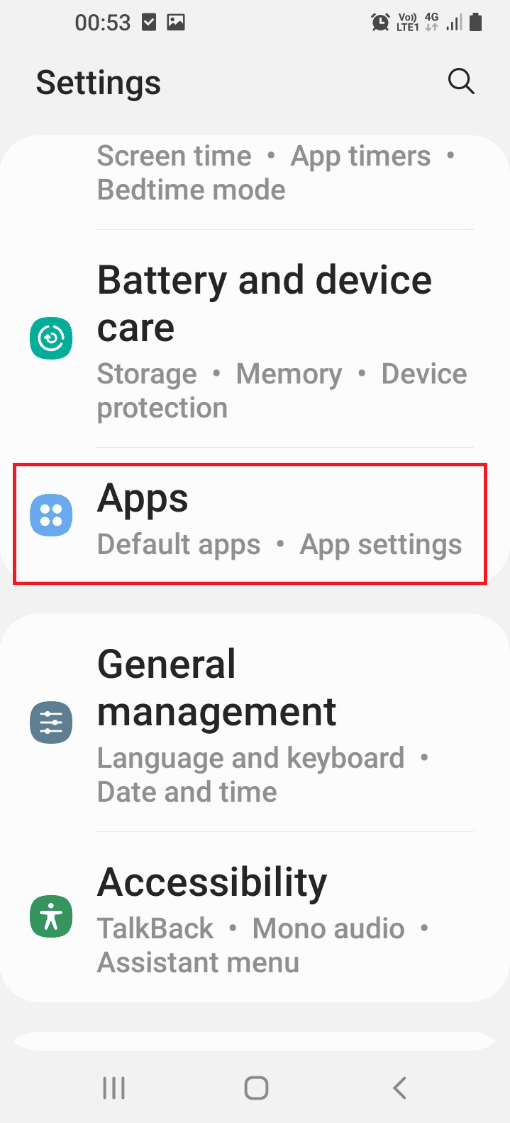
3. Atingeți aplicația de internet Samsung din listă pentru a deschide pagina de setări a aplicației.
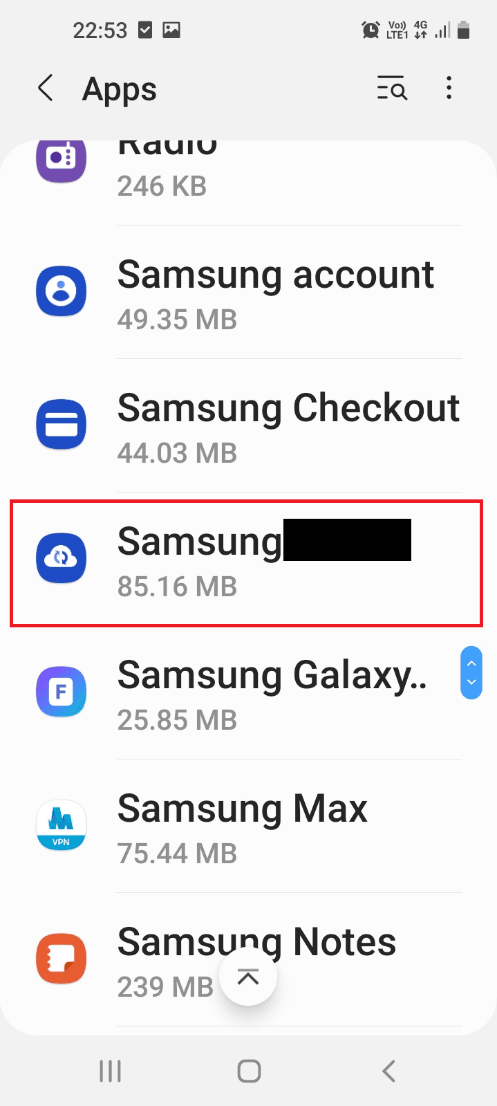
4. Atingeți butonul Force Stop din partea de jos pentru a dezactiva aplicația Samsung Internet.
Notă 1: Dacă butonul Dezactivare nu este afișat, atingeți butonul Forțare oprire din partea de jos.
Nota 2: De asemenea, puteți încerca să dezinstalați aplicația dacă nu este preinstalată pe telefon.
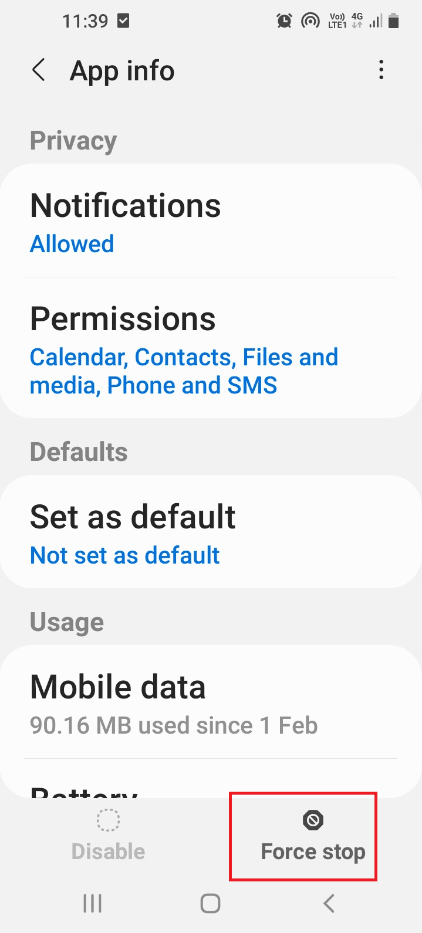
Citește și: Fix System UI a oprit ecranul negru pe Android
Metoda 3: Dezactivați Instalarea aplicațiilor necunoscute
Puteți încerca să dezactivați opțiunea de instalare a aplicațiilor necunoscute din aplicația Samsung Internet pentru a remedia problema de deschidere continuă a Samsung Internet.
1. Glisați în sus pe ecran pentru a vizualiza pagina de pornire și apăsați pe aplicația Setări din meniu.
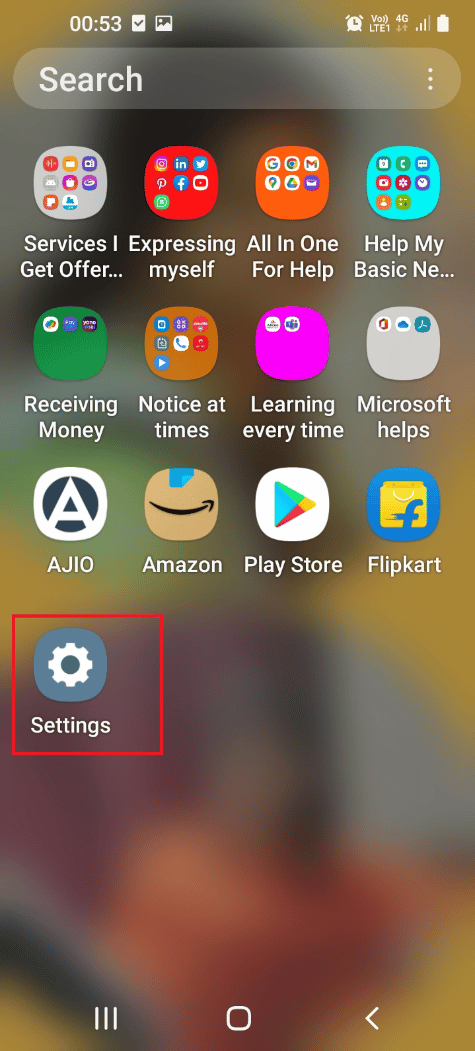
2. Apăsați pe fila Aplicații din meniul afișat pentru a vizualiza toate aplicațiile instalate pe telefon.
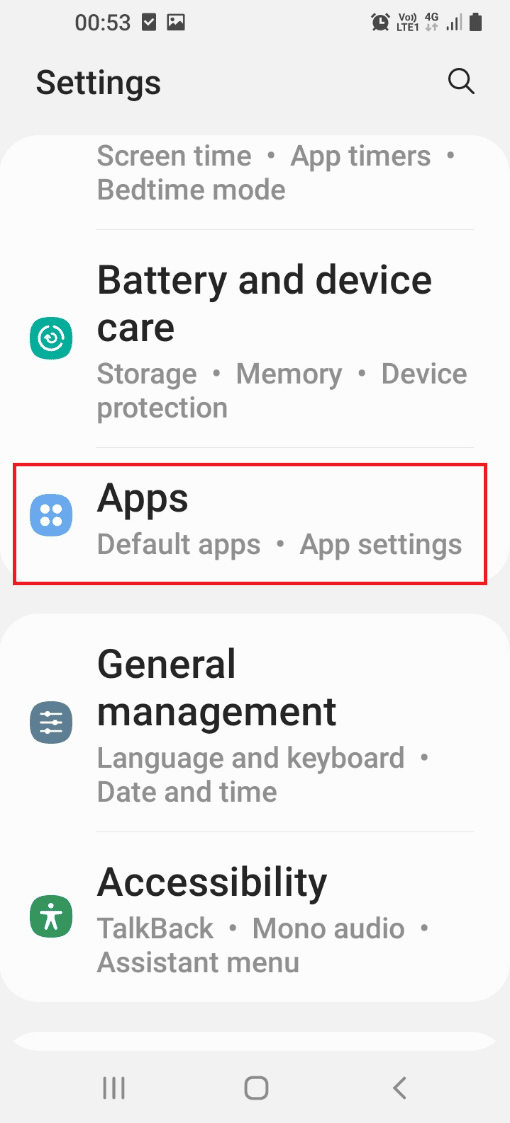
3. Atingeți aplicația de internet Samsung din listă pentru a deschide pagina de setări a aplicației.
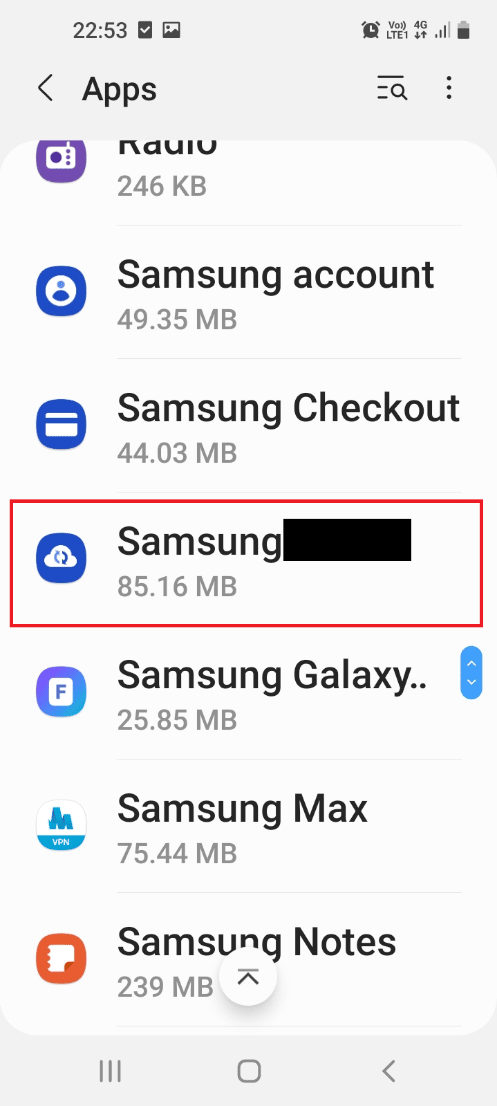
4. Atingeți fila Instalare aplicații necunoscute din lista afișată.
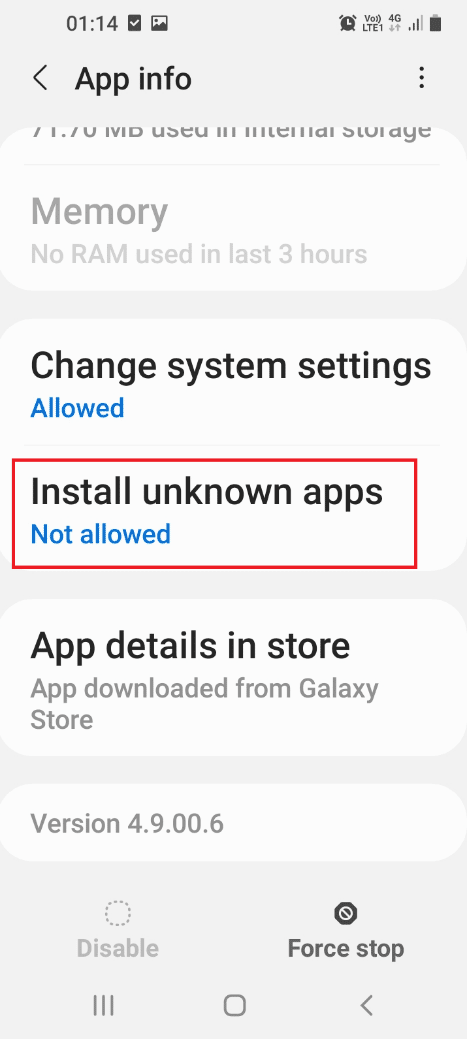
5. Dezactivați opțiunea Permite din această sursă pentru a dezactiva Instalarea aplicațiilor necunoscute.
Notă: Puteți vedea setarea Nepermis în fila Instalați aplicații necunoscute din pagina de setări.
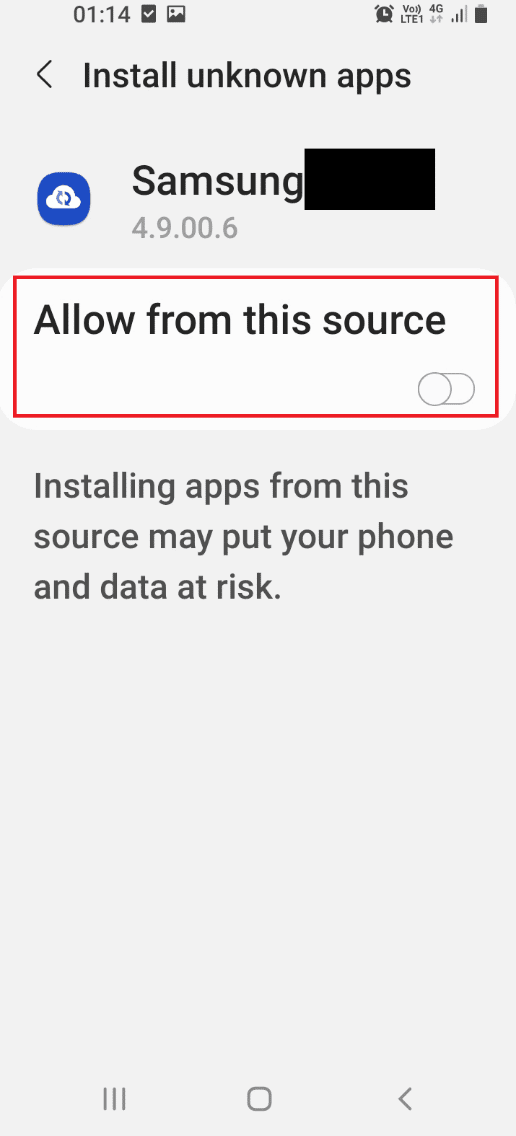
Citiți și: Remediați problema de descărcare a bateriei Samsung Note 4
Metoda 4: Instalați alt browser web
Dacă nu puteți remedia problema de deschidere continuă a Samsung Internet în aplicația Samsung Internet, puteți încerca să instalați orice alt browser web pe telefon.
1. Glisați în sus pe ecran pentru a vizualiza pagina de pornire și apăsați pe aplicația Play Store din meniu.
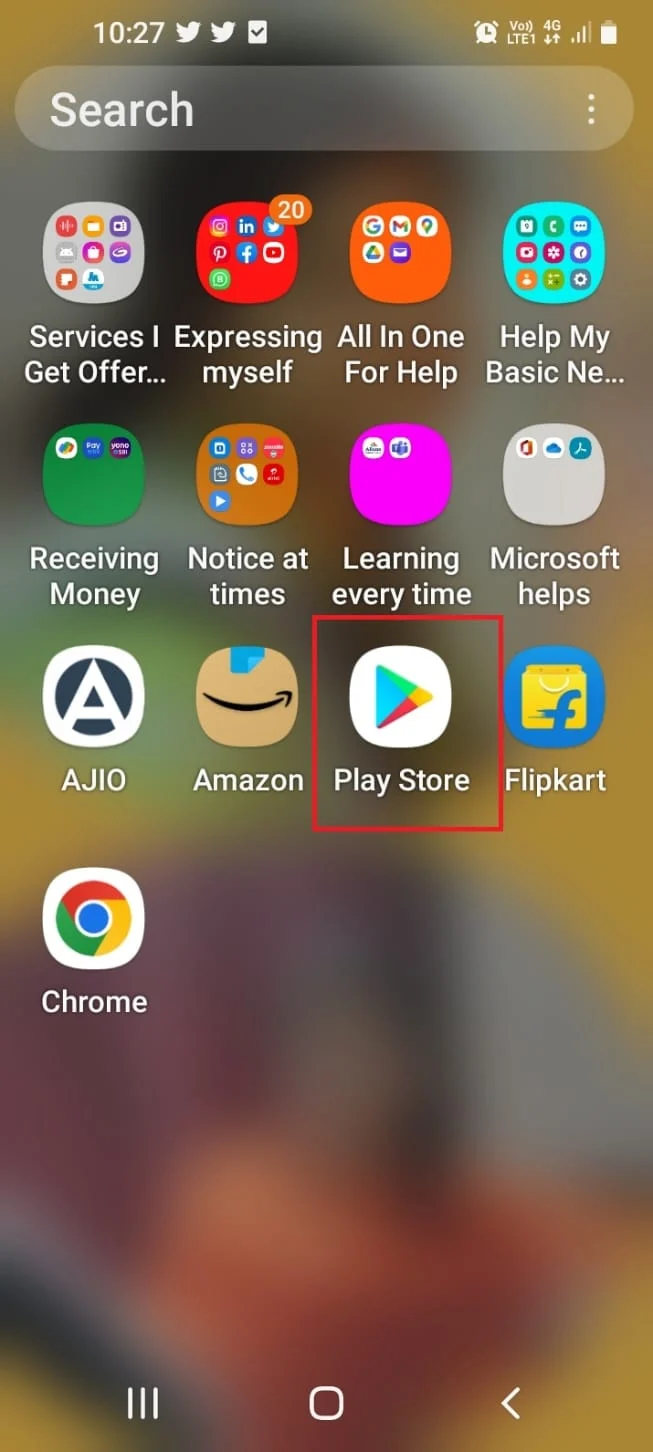
2. Apăsați pe bara de căutare și tastați brave browser și apăsați pe primul rezultat afișat.
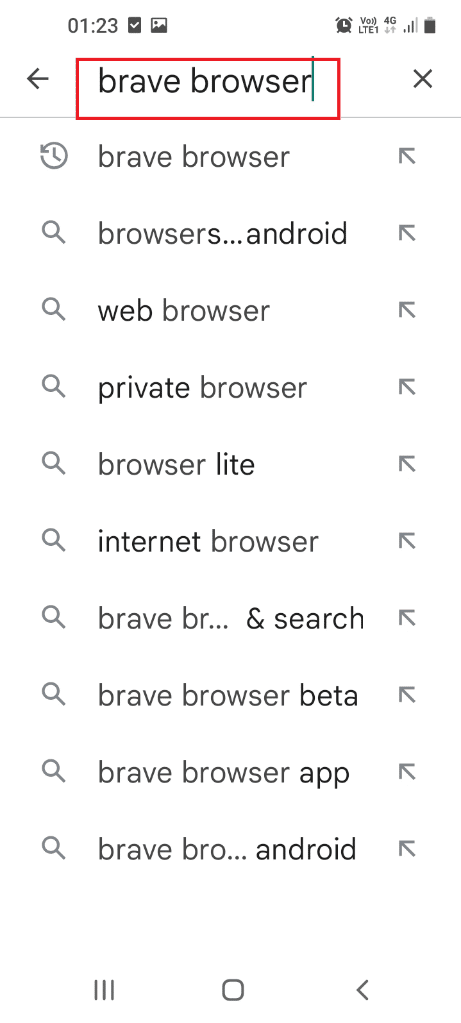
3. Atingeți butonul Instalare pentru a instala aplicația de browser web Brave Private pe telefon.
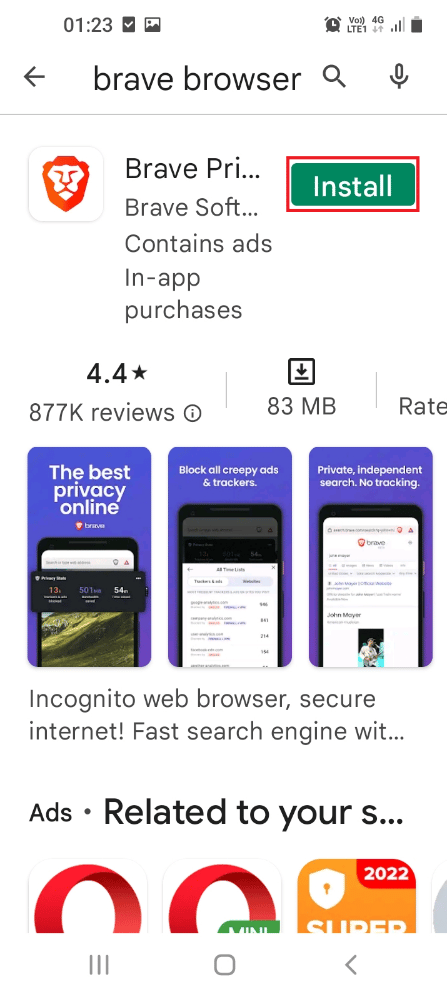
4. Glisați în sus pe ecran, atingeți aplicația Brave Browser și utilizați browserul web pentru a naviga pe web.
Metoda 5: Rulați Scanarea antivirus
Dacă există fișiere malware pe telefon, puteți încerca să scanați telefonul pentru fișiere afectate de viruși pentru a rezolva problema de deschidere a Internetului Samsung.
1. Glisați în sus pe ecran pentru a vizualiza pagina de pornire și apăsați pe aplicația Setări din meniu.
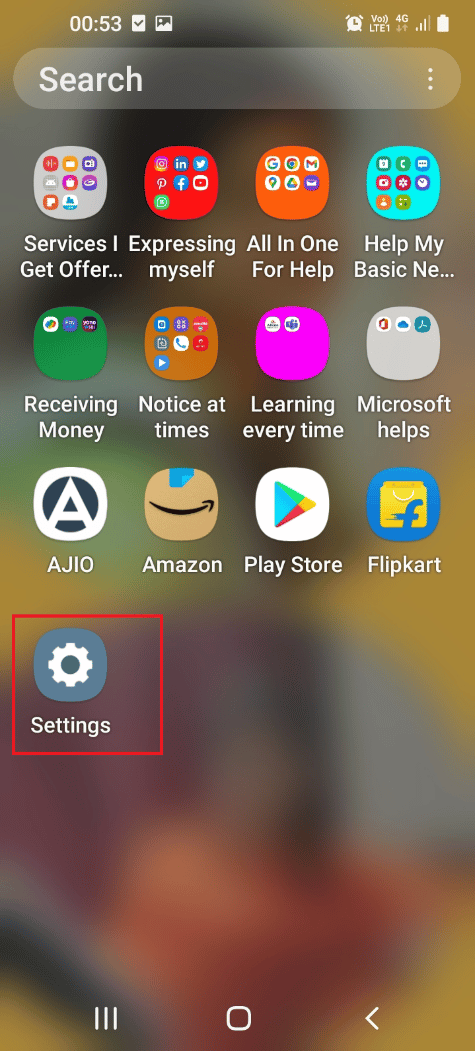
2. Apăsați pe fila Aplicații din meniul afișat pentru a vizualiza toate aplicațiile instalate pe telefon.
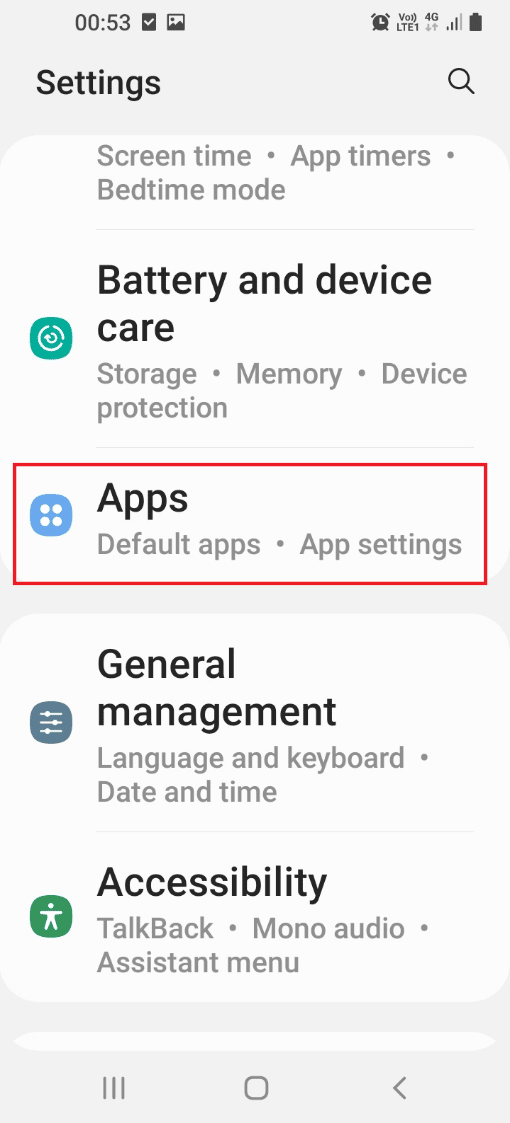
3. Atingeți aplicația de îngrijire a dispozitivului din lista afișată.
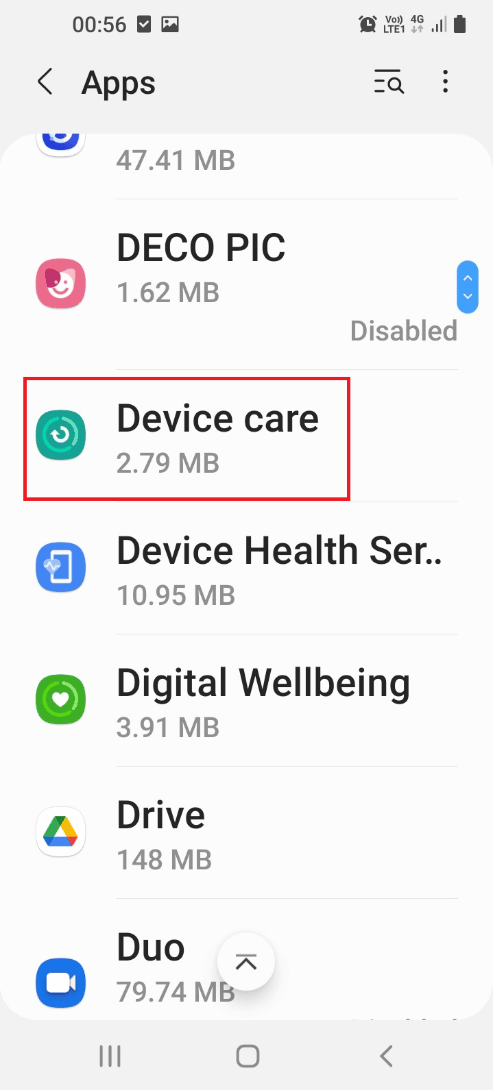
4. Atingeți butonul Deschidere din partea de jos a ecranului pentru a deschide ecranul de îngrijire a dispozitivului.
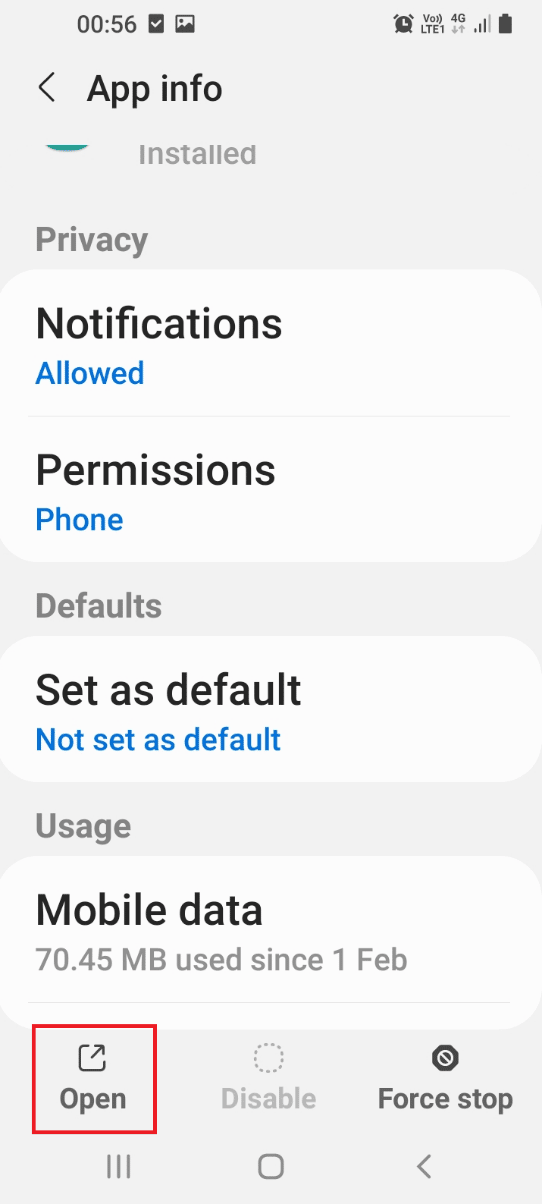
5. Apăsați pe fila Protecție dispozitiv pe ecranul următor.
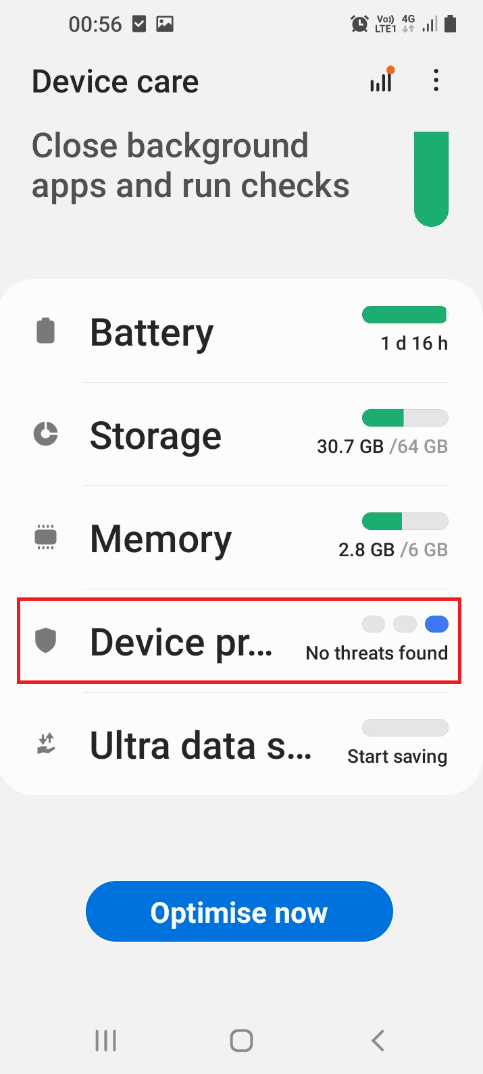
6. Apăsați pe butonul Scanare telefon pentru a scana Smartphone-ul pentru fișiere malware.
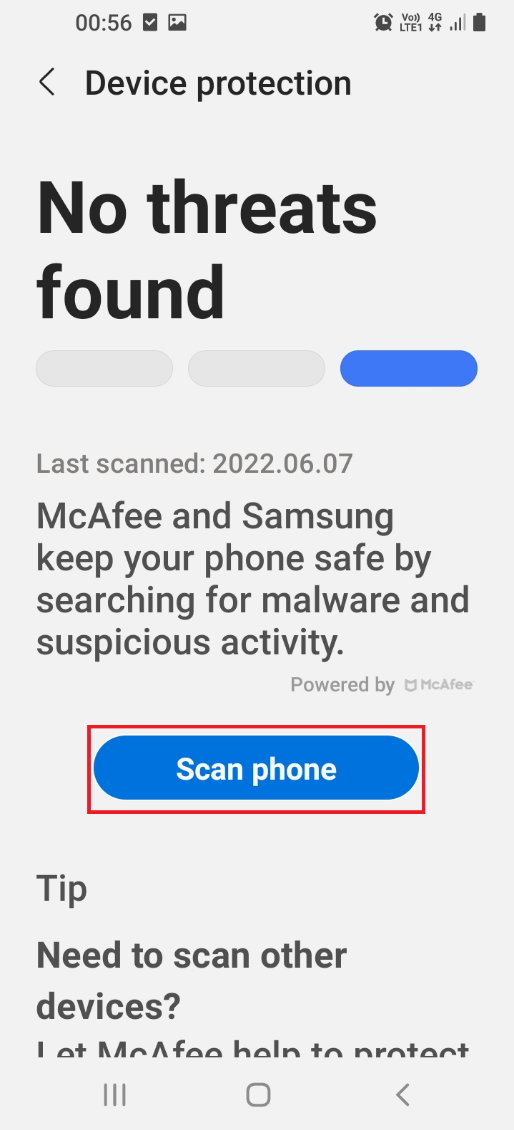
7. După ce aplicația finalizează scanarea, veți obține rezultatele pentru scanare.
Notă: Dacă există vreun malware pe telefon, puteți încerca să dezinstalați aplicația de pe telefon.
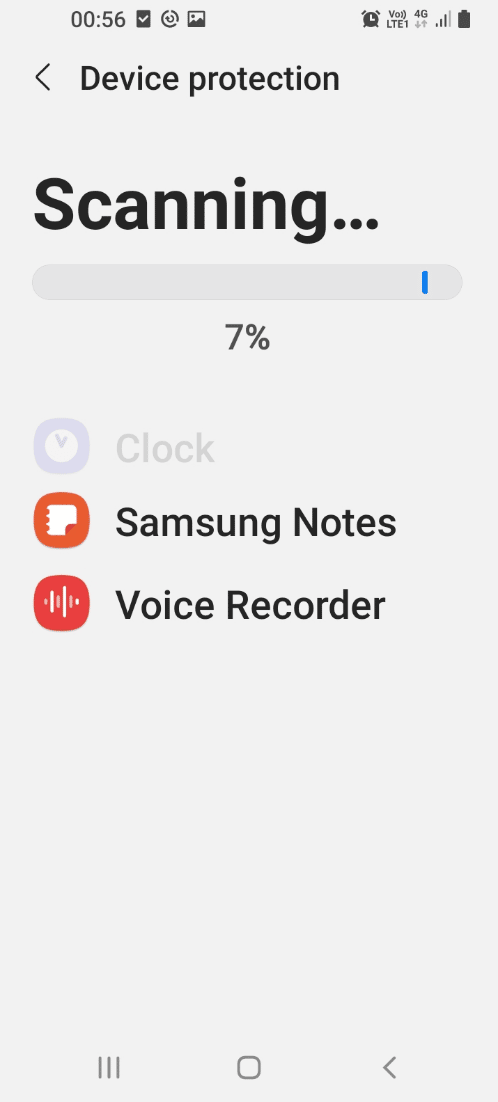
Citiți și: Cum să activați modul desktop pe browserele Android
Metoda 6: Modificați setările browserului
Pentru a remedia problema cu aplicația Samsung Internet, puteți încerca să modificați setările din browserul web mobil de pe telefon.
Opțiunea I: pe aplicația de internet Samsung
Metodele de modificare a setărilor din aplicația Samsung Internet de pe telefon pentru a remedia problemele cu aplicația Samsung Internet.
1. Goliți memoria cache a aplicației Samsung Internet
Urmați pașii de mai jos pentru a șterge fișierele cache din aplicația Samsung Internet pentru a remedia problema cu deschiderea Samsung Internet pe telefon.
1. Glisați în sus pe ecran pentru a vizualiza pagina de pornire și apăsați pe aplicația Setări din meniu.
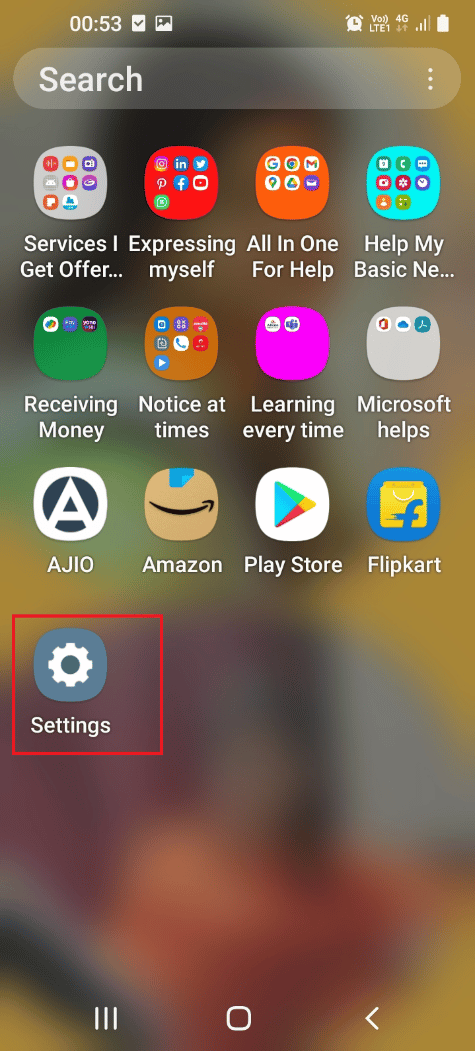
2. Apăsați pe fila Aplicații din meniul afișat pentru a vizualiza toate aplicațiile instalate pe telefon.
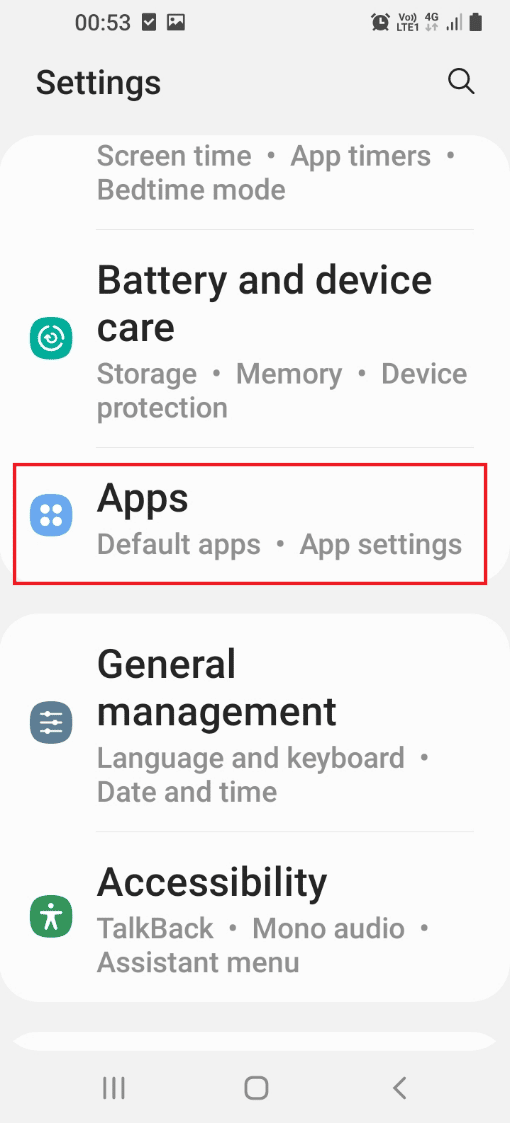
3. Atingeți aplicația de internet Samsung din listă pentru a deschide pagina de setări a aplicației.
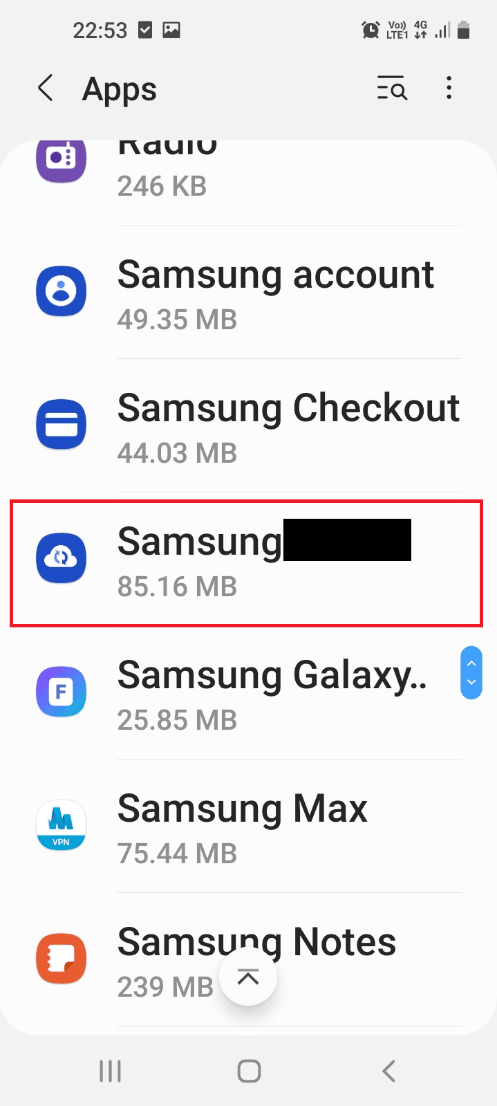
4. Apăsați pe fila Stocare din lista afișată pentru a vizualiza spațiul consumat de aplicația Samsung Internet.
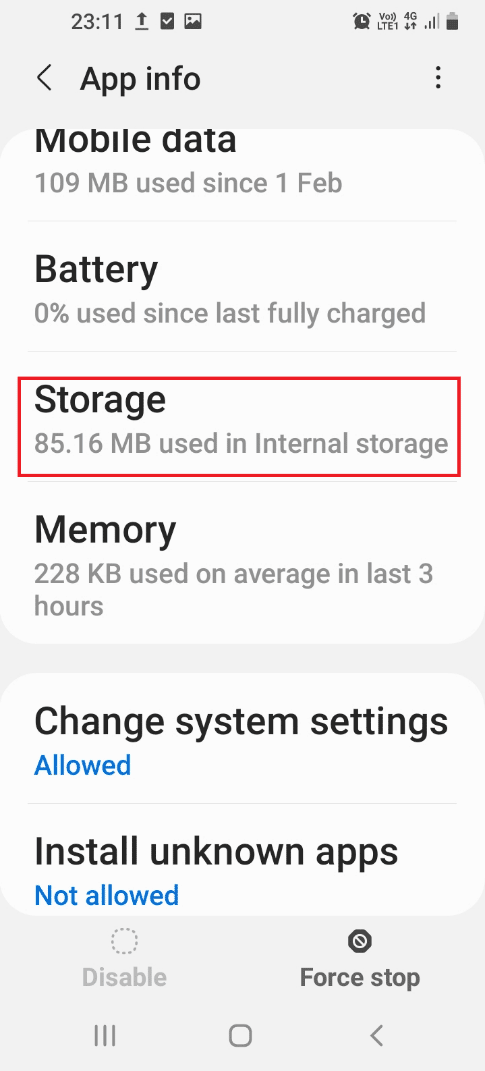
5. Atingeți butonul Ștergere cache din partea de jos pentru a șterge fișierele cache ale aplicației Samsung Internet de pe telefon.
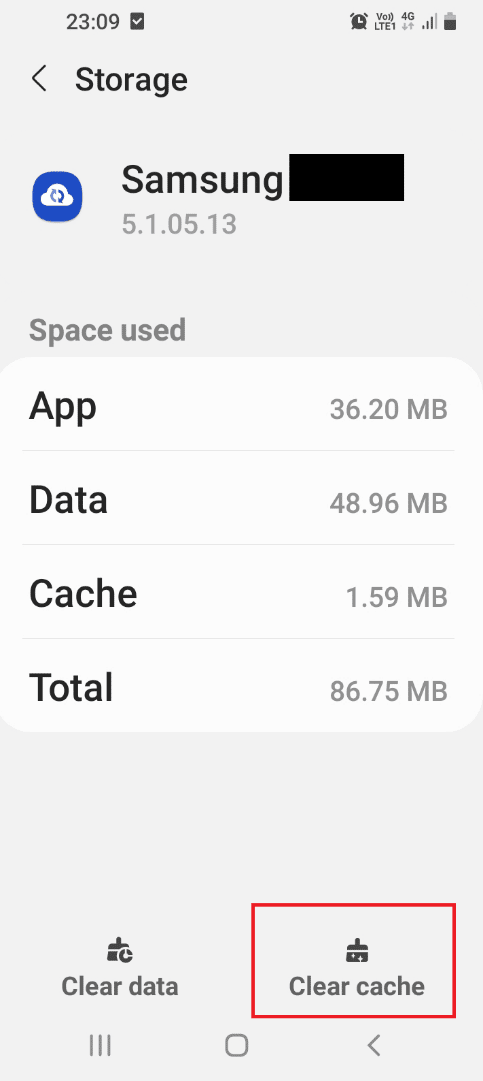

2. Blocați reclamele pop-up
Puteți încerca să activați setarea de blocare a reclamelor pop-up în aplicația Samsung Internet pentru a rezolva problema de deschidere continuă a Samsung Internet.
1. Glisați în sus pe ecran și apăsați pe aplicația Samsung Internet pentru a deschide aplicația pe telefon.
2. Apăsați pe pictograma Meniu și apăsați pe butonul Setări din meniul afișat.
3. Treceți la secțiunea Avansat și apăsați pe fila Site-uri din listă.
4. Apăsați pe fila Descărcări de pe ecranul următor.
5. Activați setarea Blocare ferestre pop-up din secțiunea Site-uri pentru a bloca reclamele pop-up din aplicația Samsung Internet.
Notă: De asemenea, puteți încerca să instalați aplicația de blocare a reclamelor pentru a bloca reclamele pop-up din aplicația Samsung Internet.
Opțiunea II: pe aplicația Chrome
Trebuie să ștergeți cookie-urile din browserul Chrome pentru a remedia problema de deschidere continuă a Samsung Internet pe telefonul dvs.
1. Glisați în sus pe ecranul de pornire și atingeți aplicația Chrome din meniu pentru a deschide browserul web Google Chrome.
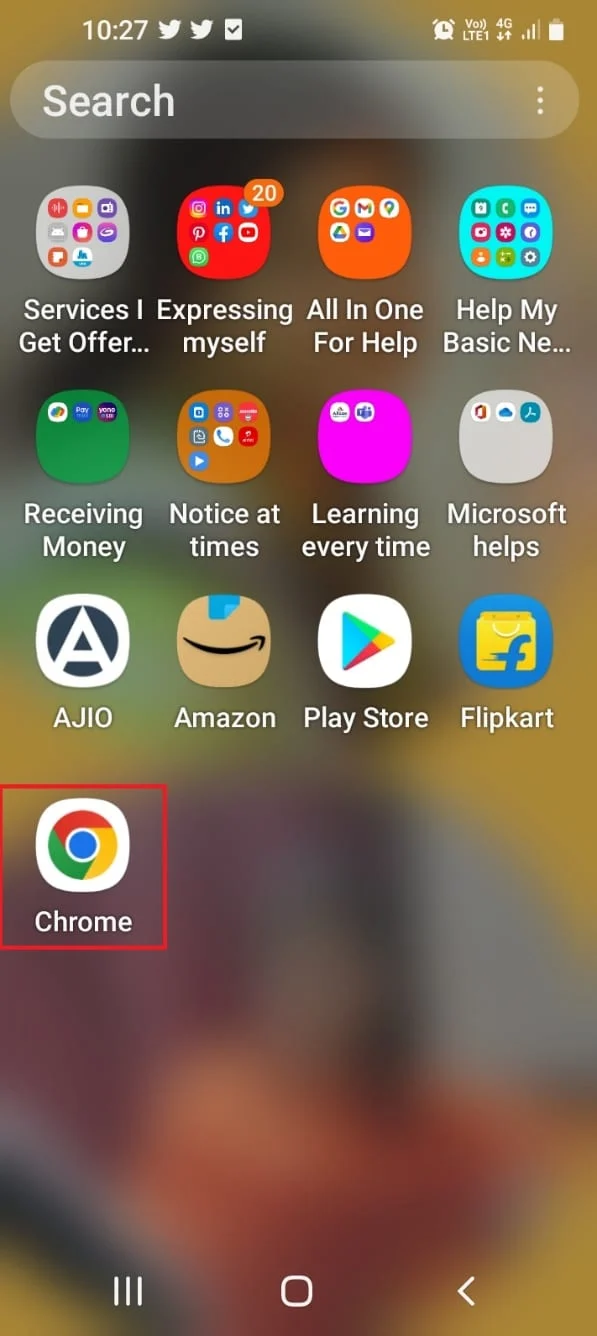
2. Apăsați pe cele trei puncte verticale din colțul din dreapta sus al paginii de pornire.
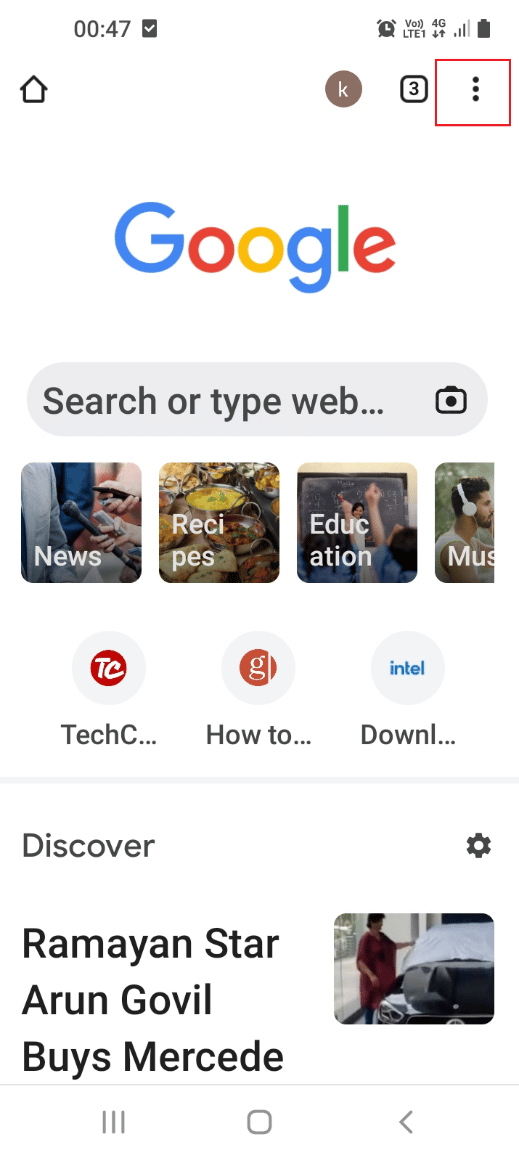
3. Atingeți fila Setări din lista afișată pentru a deschide fereastra de setări a aplicației Chrome.
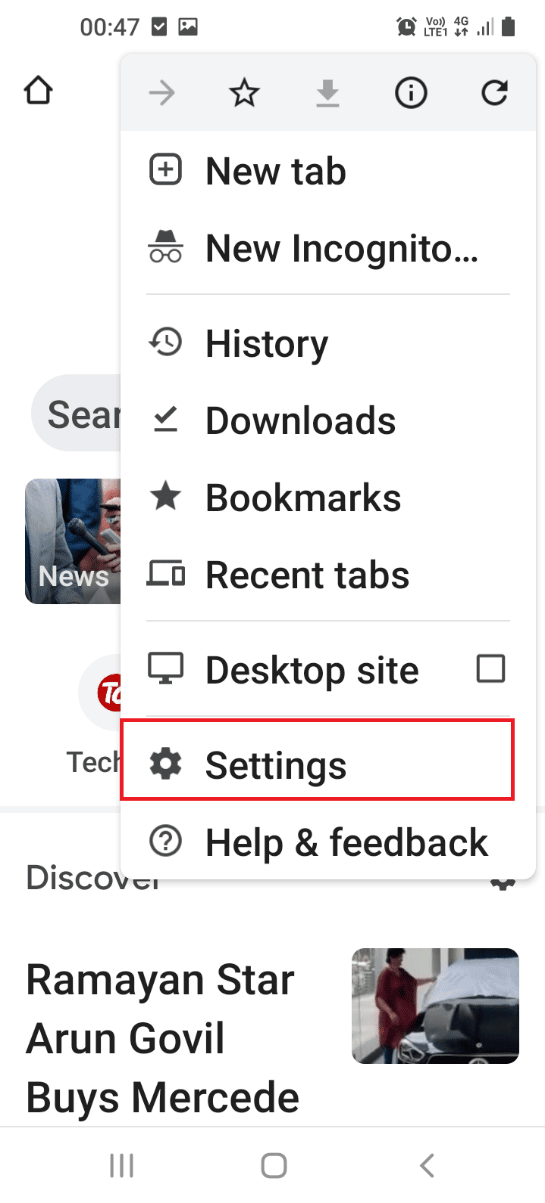
4. Apăsați pe fila Confidențialitate și securitate din fereastra Setări din lista afișată.
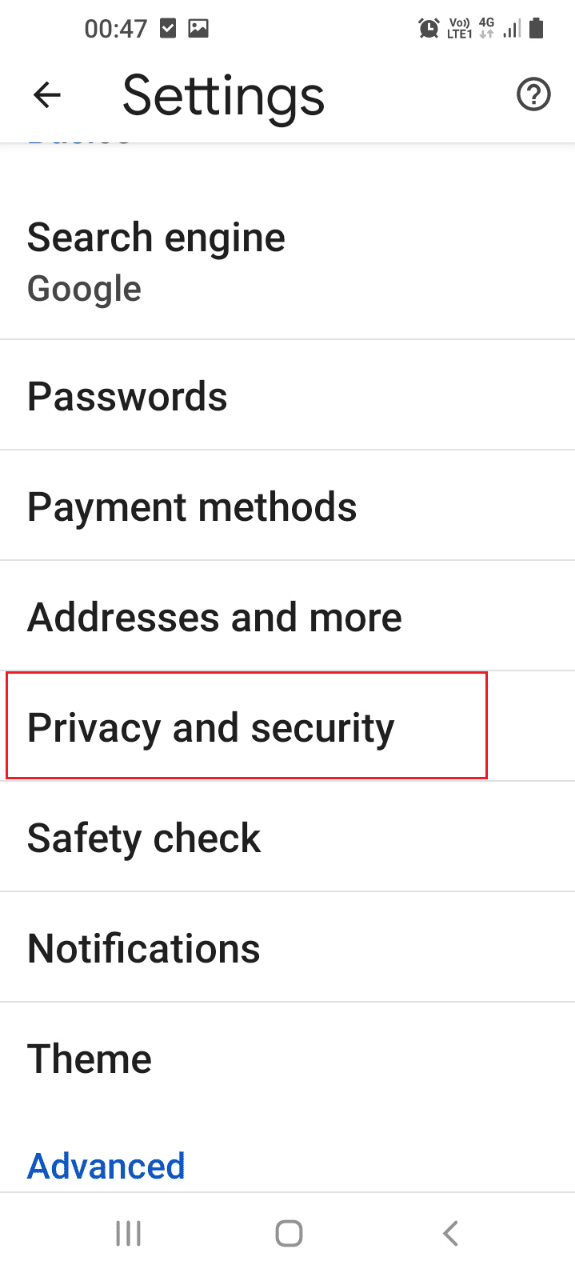
5. Apăsați pe fila Ștergeți datele de navigare din următorul ecran pentru a alege opțiunea cookie-uri.
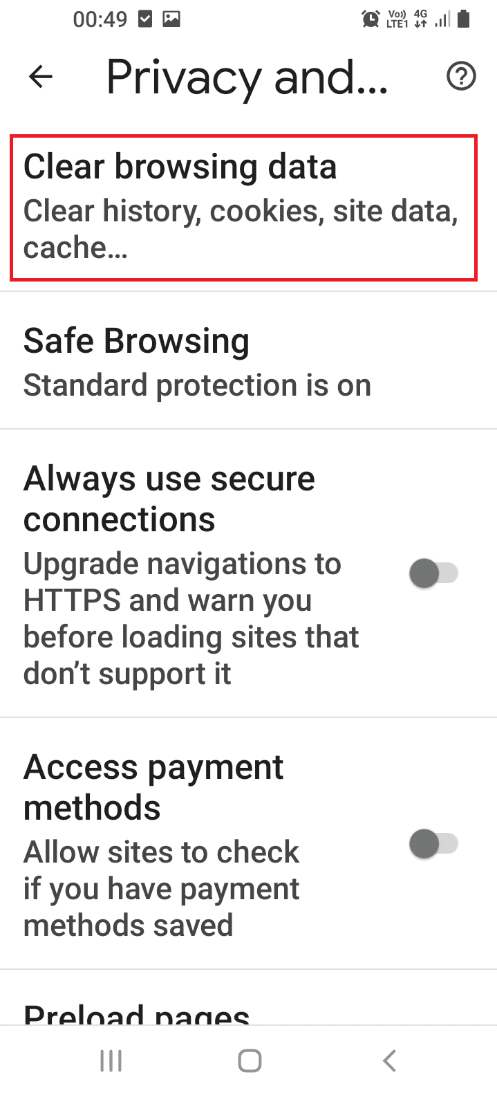
6. Apăsați pe fila De bază și setați secțiunea Interval de timp la Tot timpul utilizând meniul derulant.
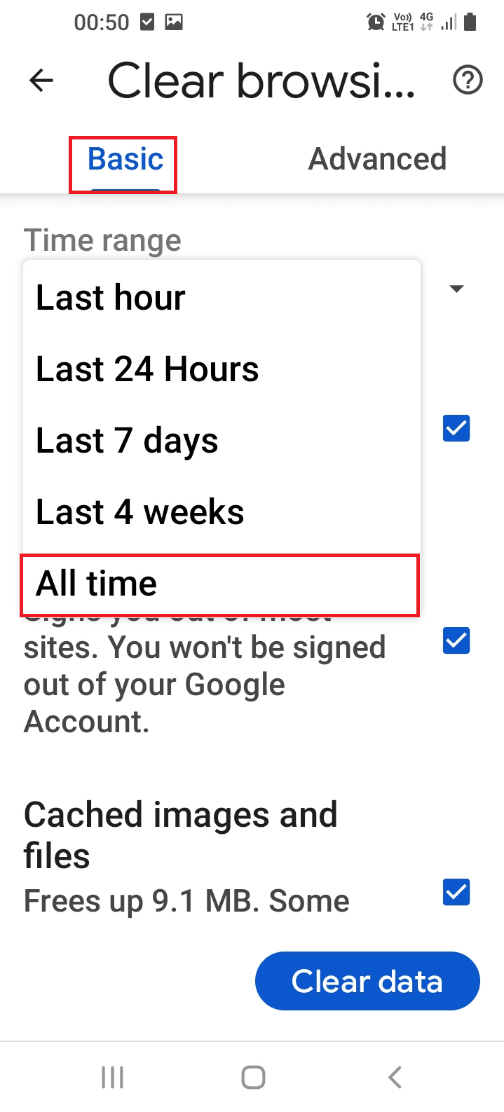
7. Selectați caseta de lângă opțiunea Cookie-uri și date site și apăsați pe butonul Ștergere date din partea de jos.
Notă: De asemenea, puteți selecta caseta Imagini și fișiere în cache pentru a șterge toate fișierele cache din browser.
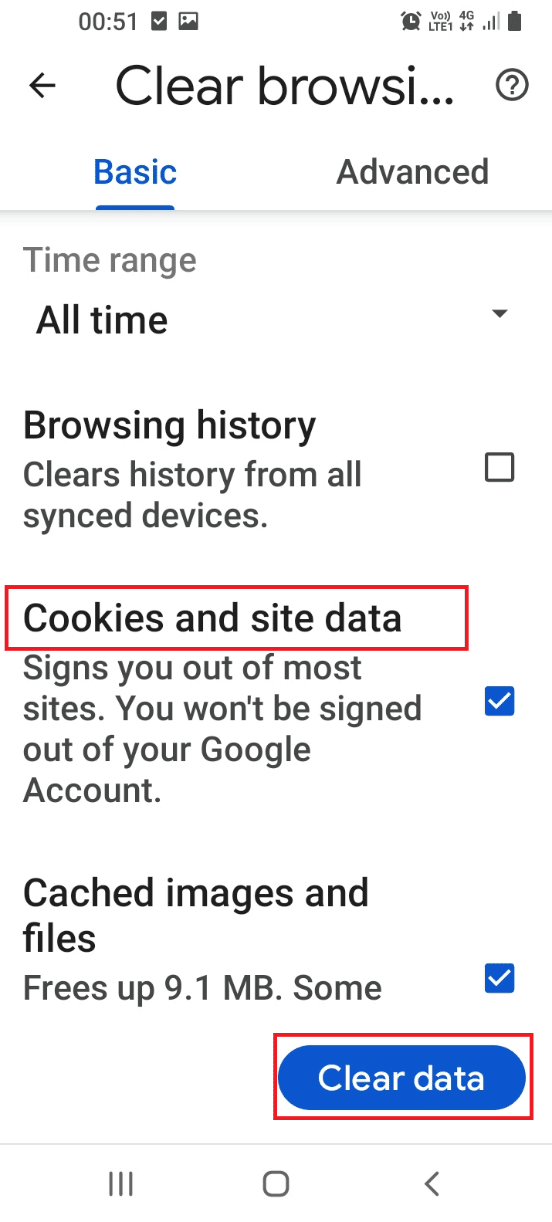
8. În următoarea fereastră de confirmare, selectați toate site-urile afișate și apăsați pe butonul Clear de pe ecran.
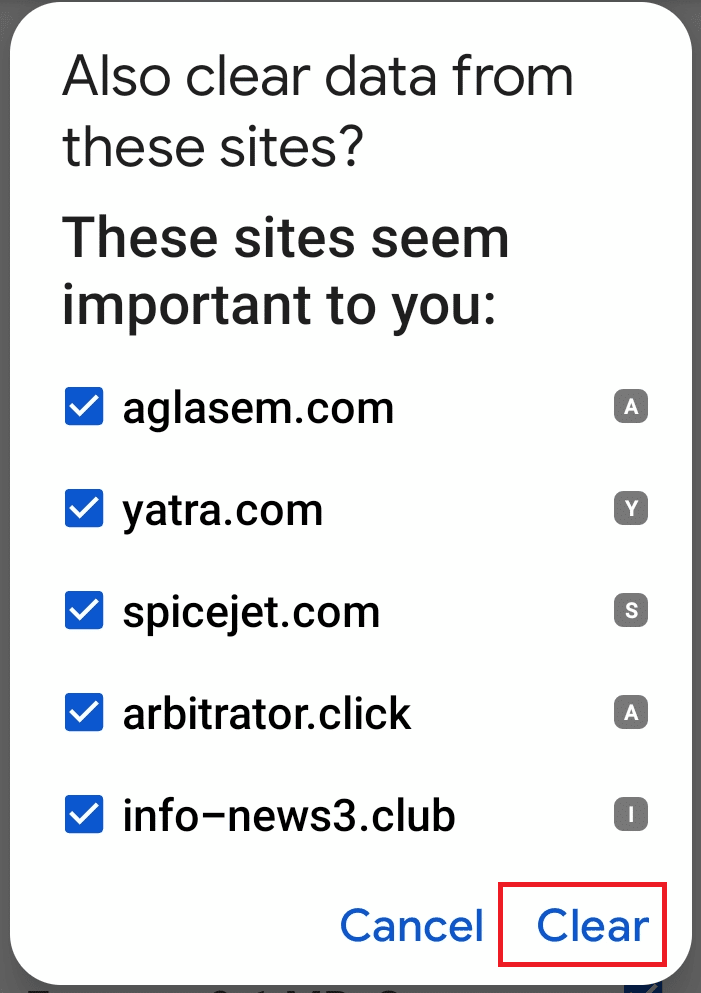
Citește și: 16 cele mai bune aplicații de recuperare pentru Android
Metoda 7: Dezinstalați aplicațiile de la terți
Aplicațiile instalate pe telefonul dvs., în special cele de la terțe părți și cele inutile de pe telefon, pot cauza probleme cu aplicația Samsung Internet.
Opțiunea I: prin aplicația Setări
Problema de deschidere continuă a Samsung Internet poate fi remediată dacă dezinstalați aplicațiile de pe telefon folosind aplicația Setări.
1. Glisați în sus pe ecran pentru a vizualiza pagina de pornire și apăsați pe aplicația Setări din meniu.
2. Apăsați pe fila Aplicații din meniul afișat pentru a vizualiza toate aplicațiile instalate pe telefon.
3. Atingeți aplicația terță parte din lista afișată.
Notă: aplicația Amazon este aleasă în scopuri explicative, trebuie să selectați aplicația terță parte sau problematică.
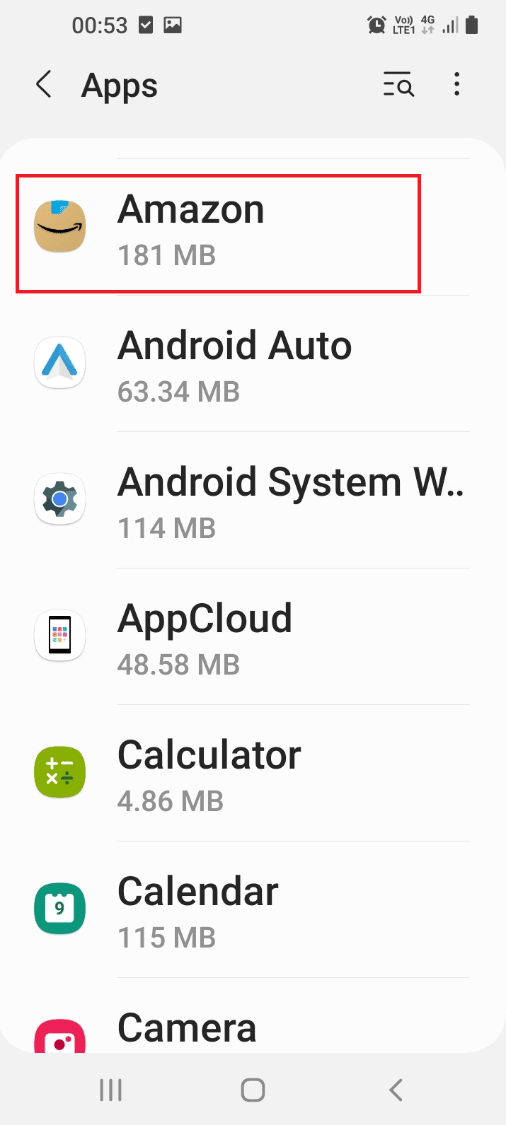
4. În pagina de informații despre aplicație , atingeți butonul Dezinstalare din partea de jos pentru a dezinstala aplicația de pe telefon.
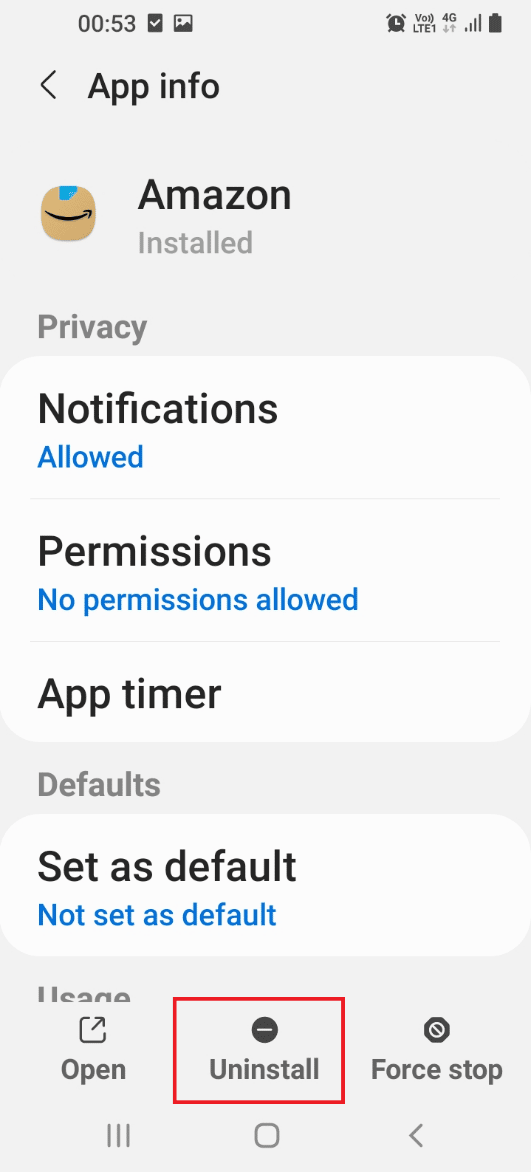
5. Atingeți butonul OK de pe ecranul de confirmare pentru a confirma dezinstalarea aplicației.
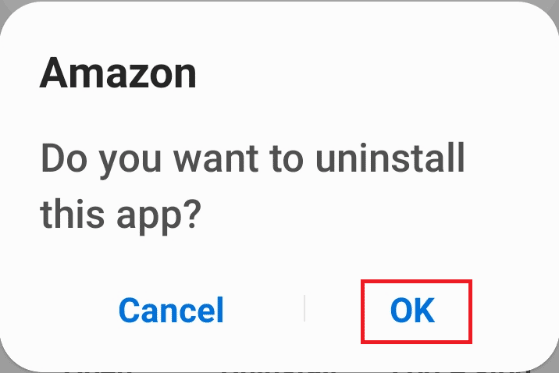
Opțiunea II: Prin aplicația Play Store
Puteți dezinstala cele mai puțin utilizate aplicații folosind aplicația Magazin Play pentru a remedia problema de deschidere a Internetului Samsung pe telefonul dvs.
1. Glisați în sus pe ecran pentru a vizualiza pagina de pornire și apăsați pe aplicația Play Store din meniu.
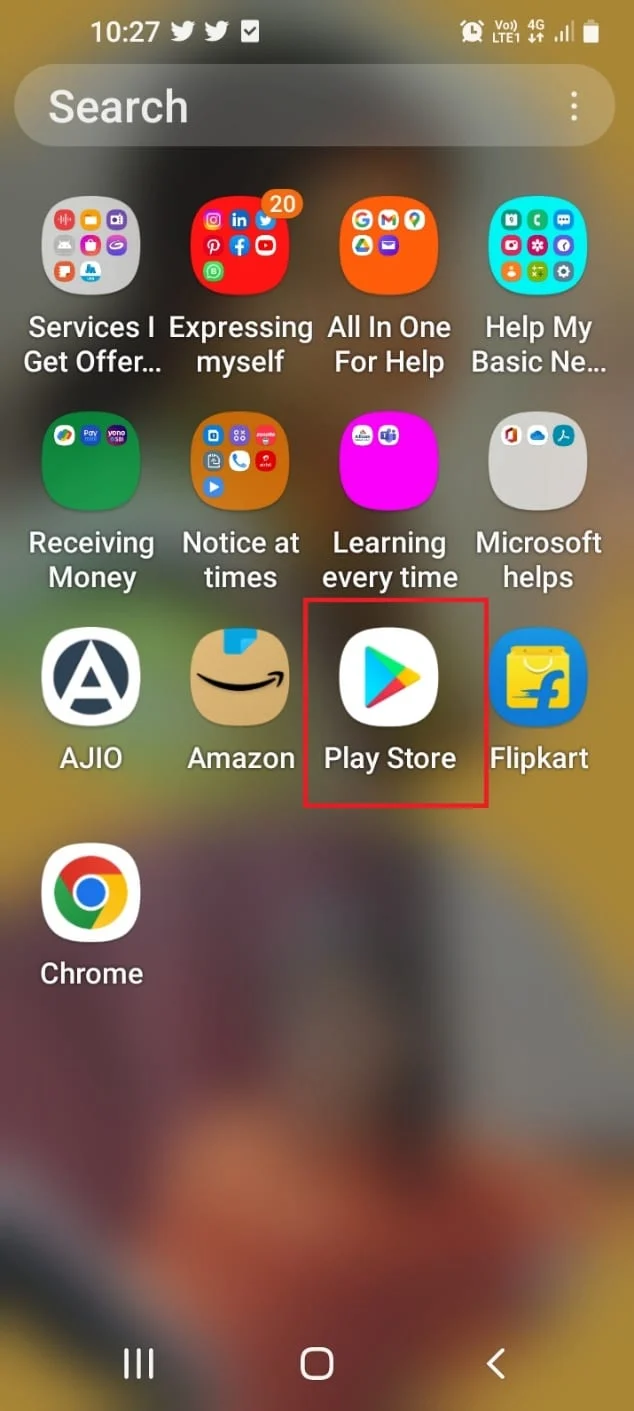
2. Atingeți pictograma profilului din colțul din dreapta sus al paginii de pornire.
3. Pe următorul ecran, apăsați pe fila Gestionare aplicații și dispozitiv pentru a vedea aplicațiile instalate pe telefon.

4. Apăsați pe fila Gestionare și apăsați pe opțiunea Instalat din meniul derulant.
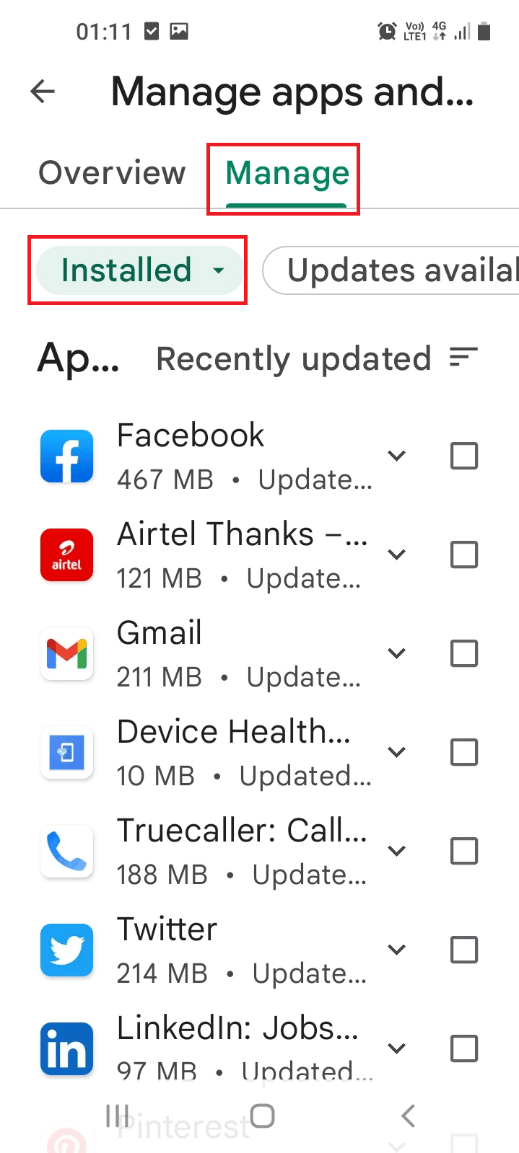
5. Apăsați pe cele trei linii orizontale din partea din dreapta sus a paginii și apăsați pe opțiunea Cel mai puțin folosită din lista de categorii.
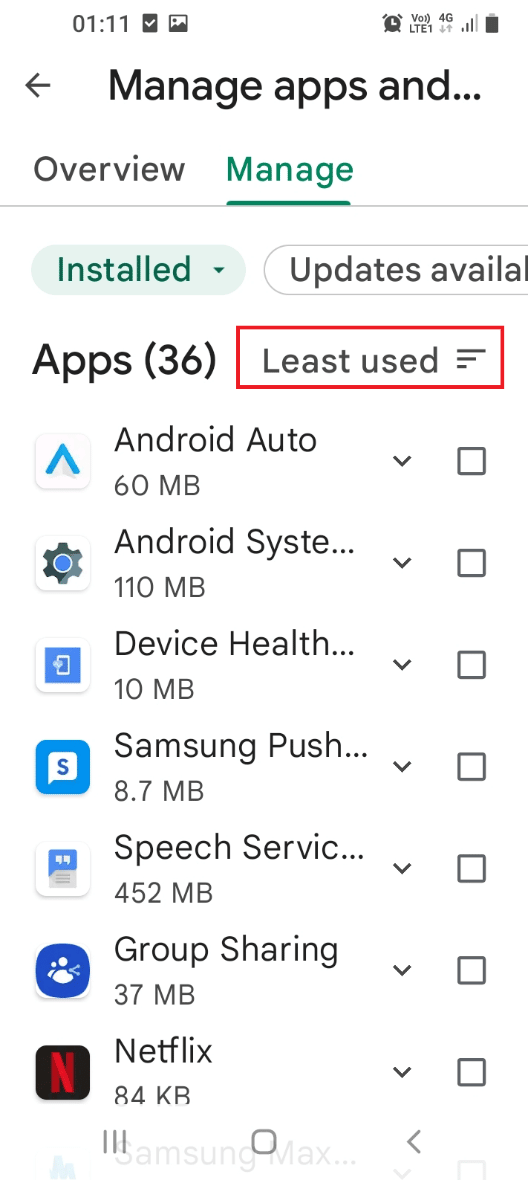
6. Selectați aplicațiile folosind caseta de lângă aplicație și apăsați pe butonul de gunoi din partea de sus.
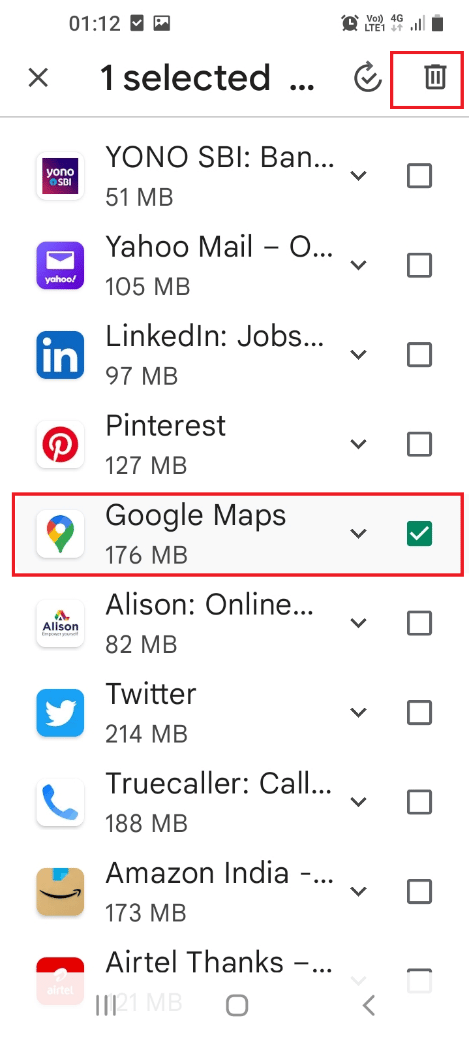
7. Atingeți butonul Dezinstalare de pe ecranul următor pentru a dezinstala actualizările aplicației de pe telefon.
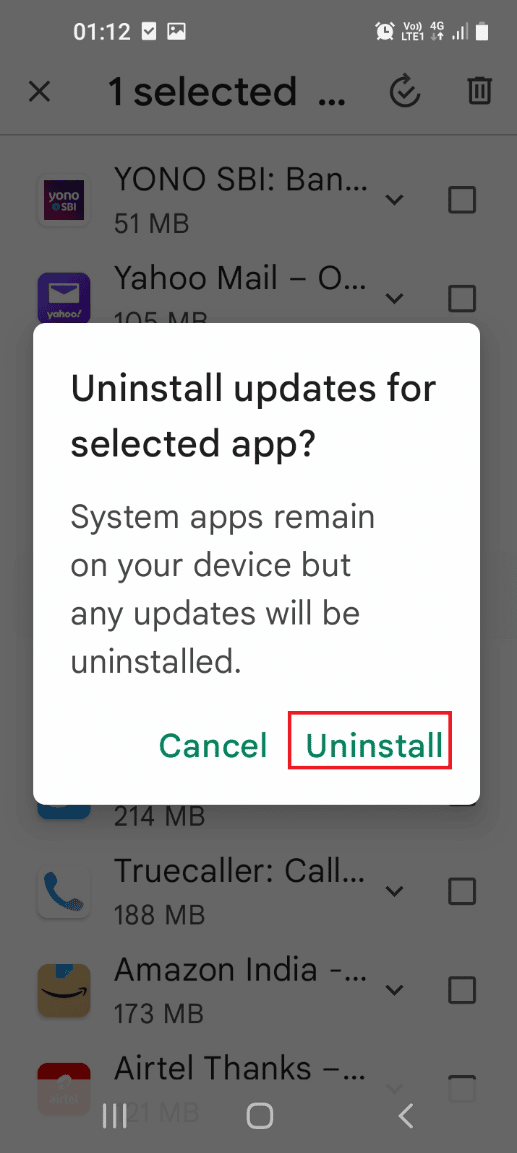
8. Atingeți butonul Dezinstalare din fereastra de confirmare pentru a dezinstala aplicația de pe telefon.
Notă: ar trebui să ștergeți toate aplicațiile care nu au niciun logo sau nume în listă.
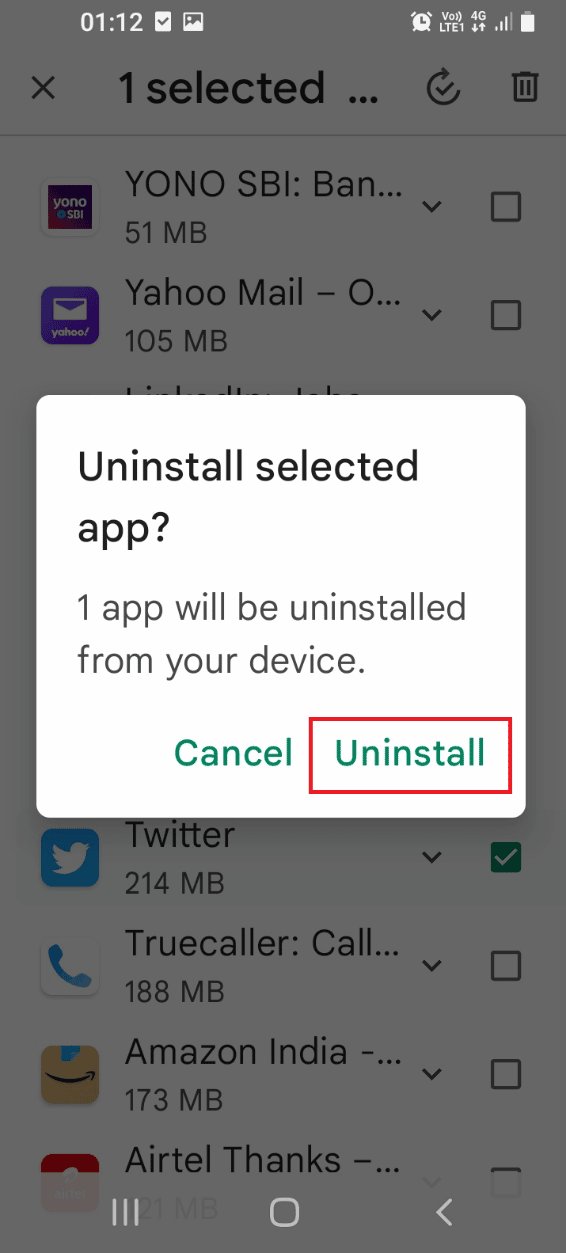
Citește și: Ce magazine acceptă Samsung Pay?
Metoda 8: Deschideți telefonul în modul sigur
Dacă nu reușiți să dezinstalați aplicațiile de pe telefon în modul normal, puteți încerca să utilizați modul sigur pentru a dezinstala aplicațiile și a remedia problema de deschidere a filelor de internet Samsung.
1. Apăsați lung butonul de pornire din lateral și apăsați lung pe butonul de oprire pentru a trece în modul sigur.
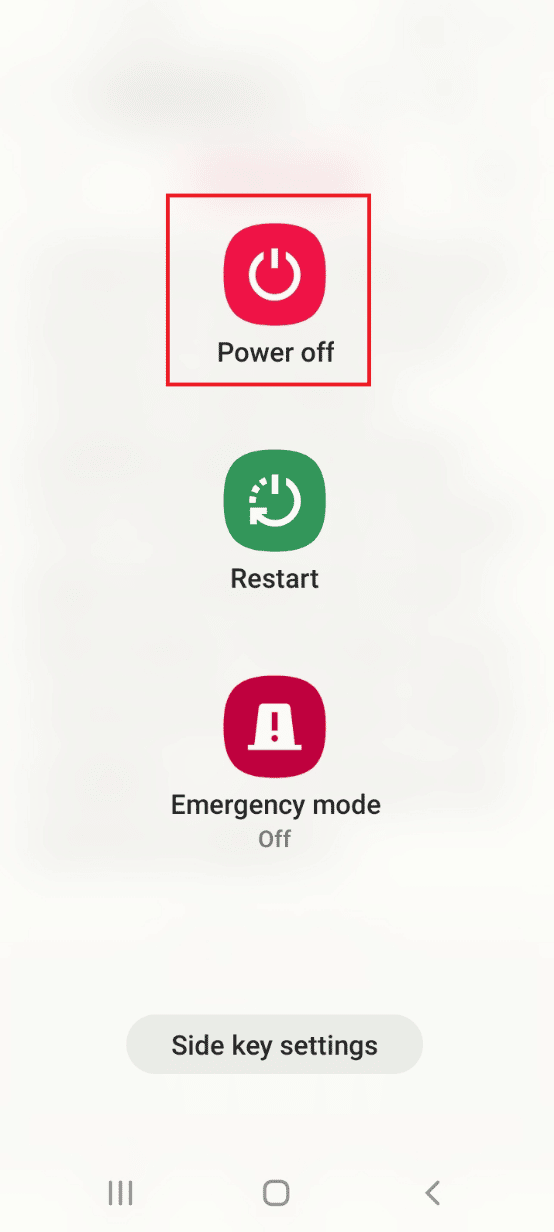
2. Atingeți butonul Safe mode de pe ecran pentru a intra în Safe mode pe telefon.
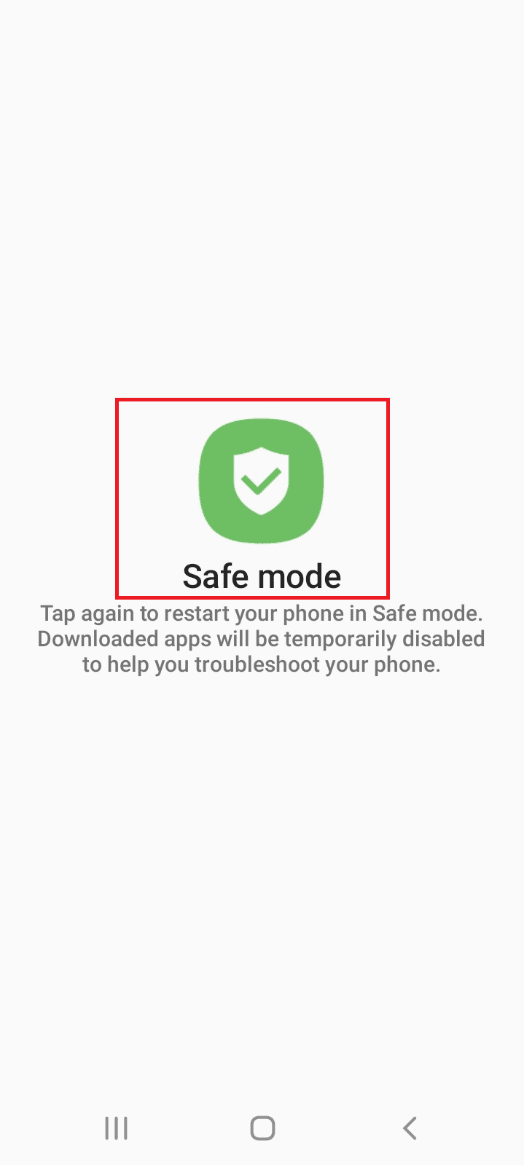
3. Dezinstalați toate aplicațiile problematice din modul Safe și dezactivați modul sigur de pe telefon folosind linkul dat aici.
Metoda 9: Folosiți Antivirus
Dacă nu puteți remedia fișierele malware de pe telefon folosind aplicația de îngrijire a dispozitivului, puteți încerca să instalați aplicația antivirus pentru a scana și a remedia problema de deschidere continuă a filelor de internet Samsung.
1. Glisați în sus pe ecran pentru a vizualiza pagina de pornire și apăsați pe aplicația Play Store din meniu.
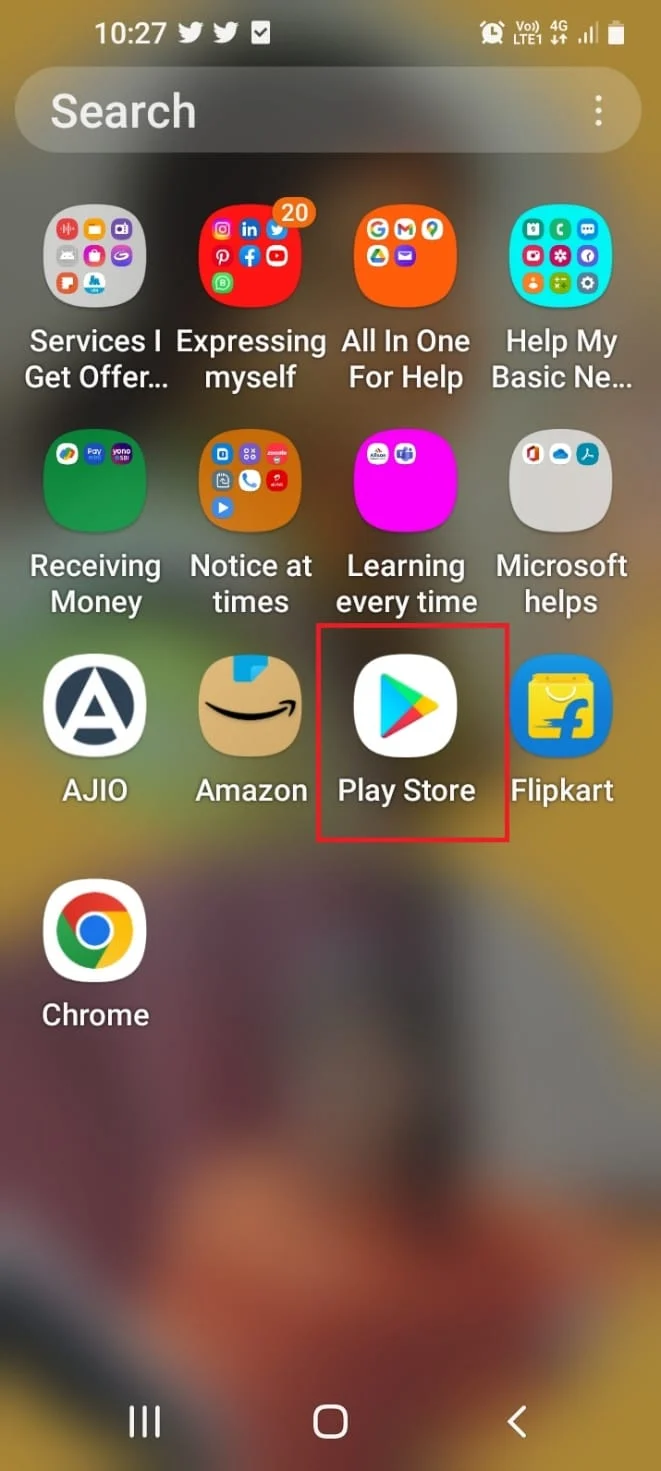
2. Apăsați pe bara de căutare și tastați blocare antivirus și antivirus și apăsați pe primul rezultat afișat.
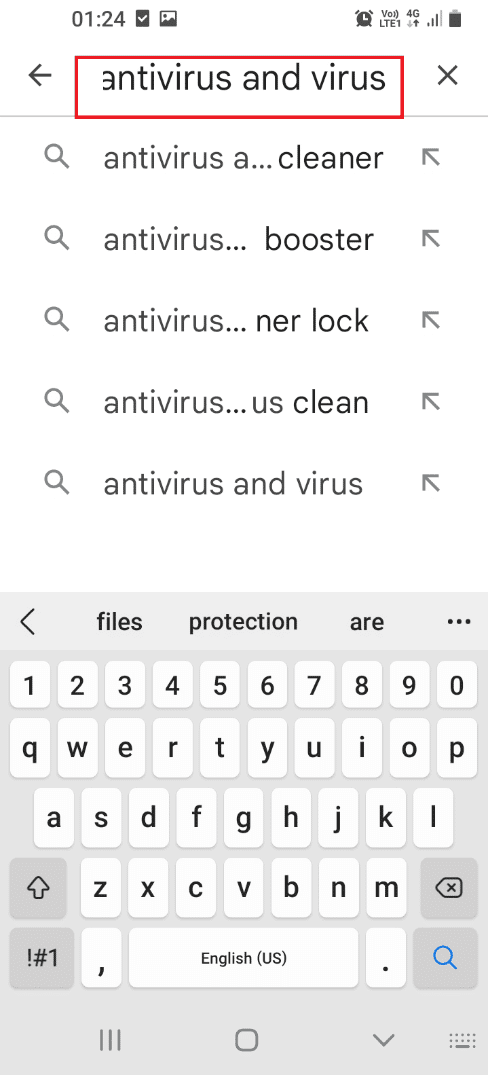
3. Atingeți butonul Instalare pentru a instala aplicația Antivirus & Virus Cleaner Lock pe telefon.
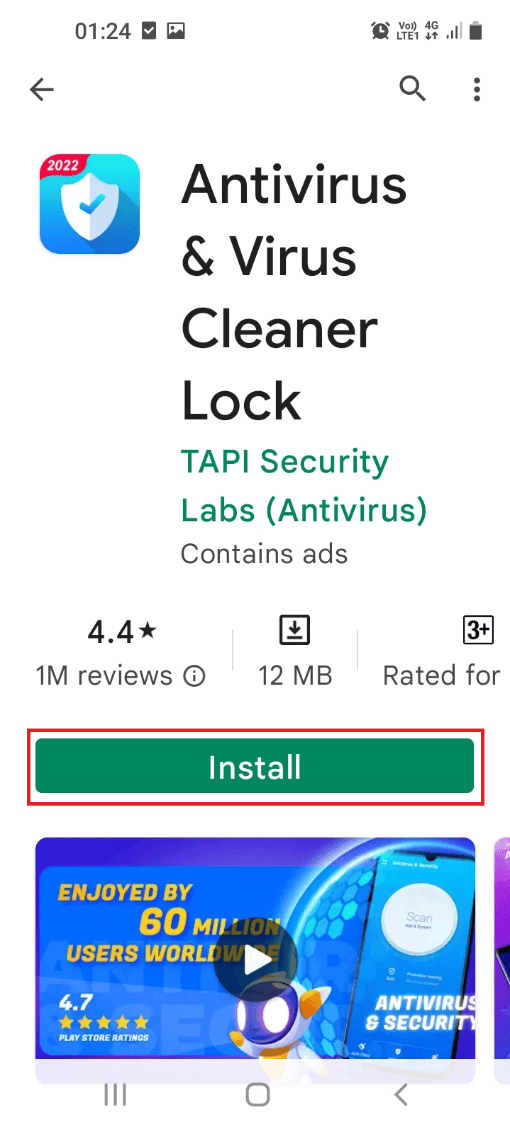
4. Glisați în sus pe ecran, apăsați pe aplicația Antivirus & Virus Cleaner Lock și apăsați pe butonul Scanare pentru a scana telefonul pentru fișiere afectate de viruși.
Citiți și: Cum să verificați starea bateriei pe Android
Metoda 10: Utilizați aplicația Reiboot
Pentru a remedia problema de deschidere continuă a filelor de internet Samsung pe telefonul dvs., puteți încerca să utilizați orice aplicație de reinițializare pentru a remedia problemele cu sistemul de operare Samsung de pe telefonul inteligent.
1. Glisați în sus pe ecran pentru a vizualiza pagina de pornire și apăsați pe aplicația Play Store din meniu.
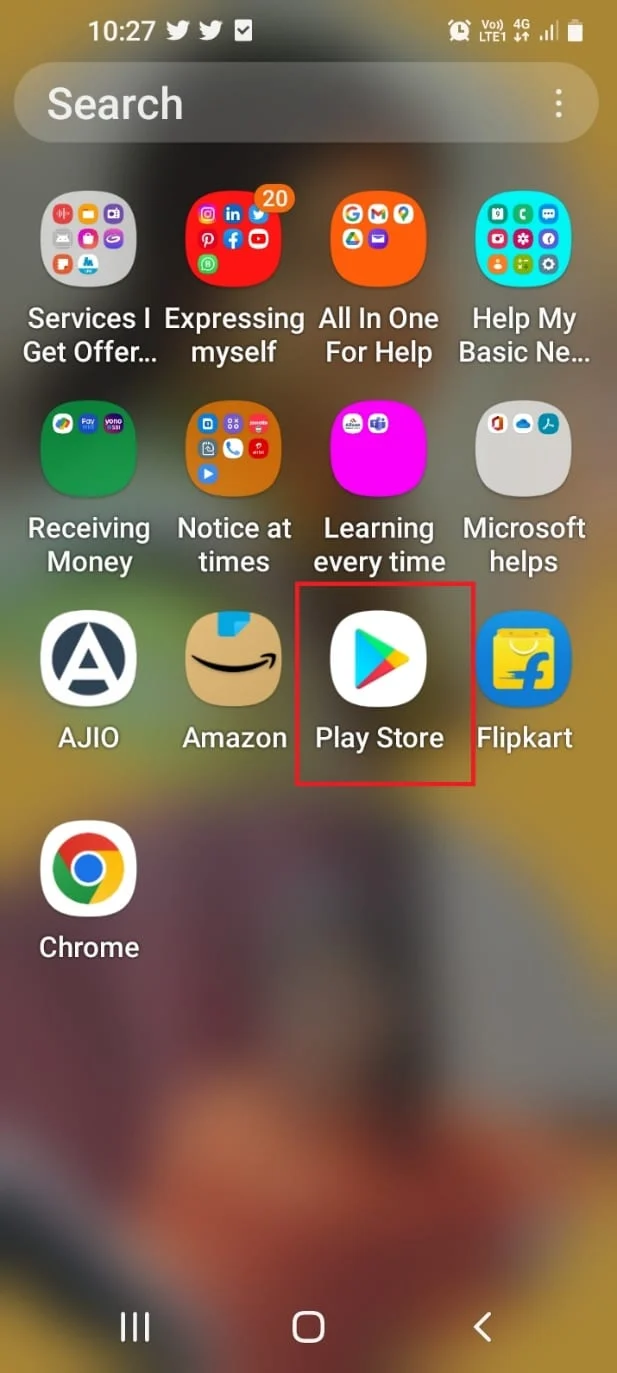
2. Apăsați pe bara de căutare și tastați reiboot pentru Android și apăsați pe primul rezultat afișat.
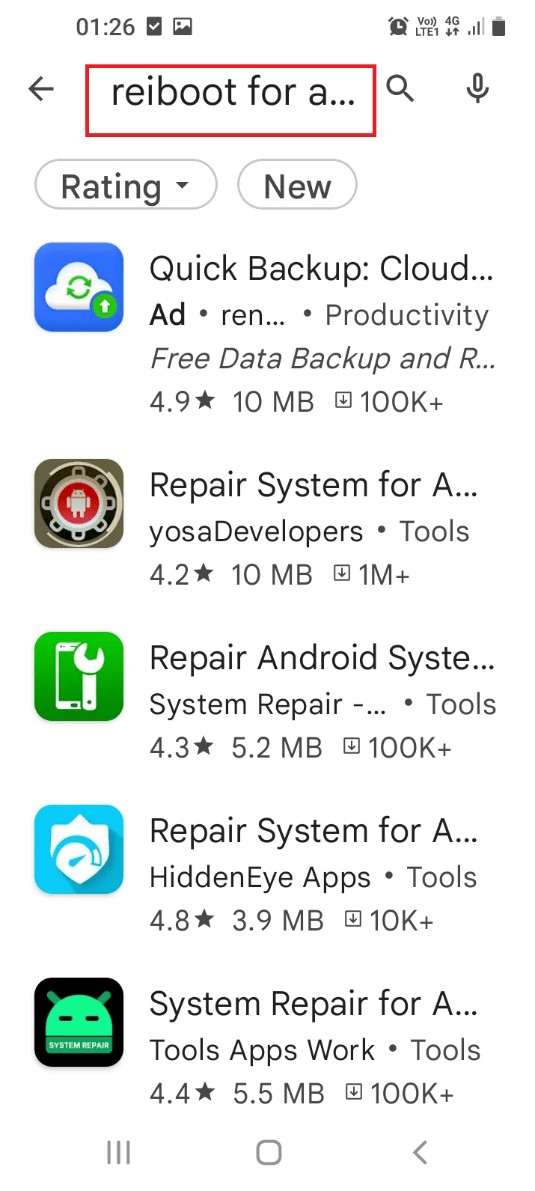
3. Atingeți butonul Instalare pentru a instala aplicația Repair Android System- Quick Repair and Cleaner pe telefon.
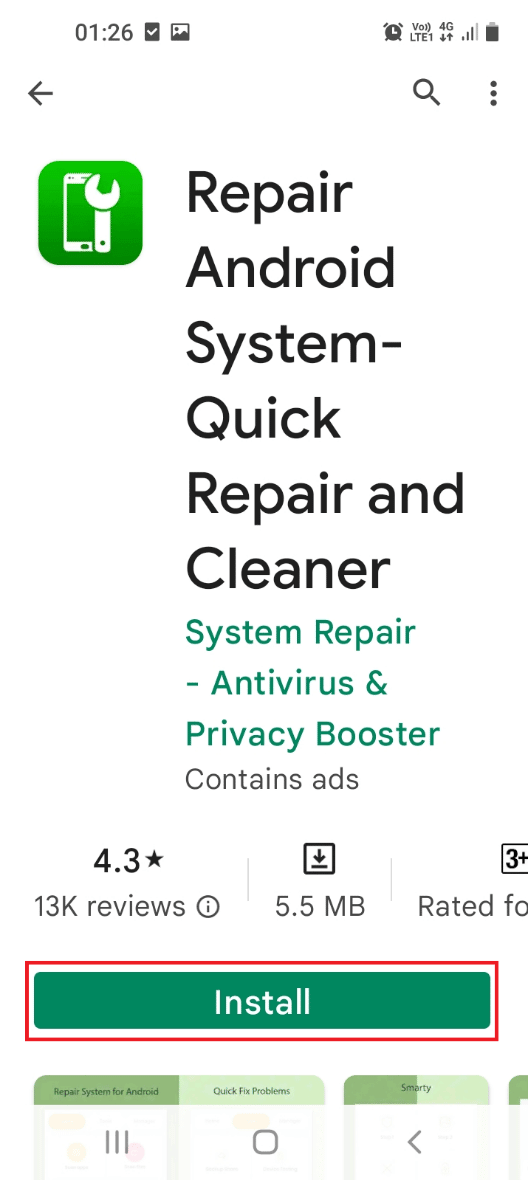
4. Glisați în sus pe ecran, atingeți aplicația Repair Android System- Quick Repair and Cleaner și utilizați aplicația pentru a remedia problemele de pe telefon.
Recomandat:
- Cum să dezactivezi tastatura laptopului pe Windows 10
- 14 cele mai bune cele mai rapide browsere pentru Android
- Cum să dezactivați opțiunea Samsung Discover din ecranul aplicației
- Cum să descărcați aplicații pe Samsung Smart TV
Metodele de rezolvare a problemei pe care Samsung Internet se deschide în continuare pe telefonul Samsung sunt discutate în acest articol. S-ar putea să fi văzut că filele de internet Samsung continuă să se deschidă fără a lansa aplicația, iar browserul de internet Samsung deschide pagini aleatorii ar fi o problemă repetitivă. Răspunsul la întrebarea cum opresc să apară internetul meu Samsung este explicat în articol. Dacă ați citit întregul articol, vă rugăm să lăsați sugestiile și întrebările dumneavoastră valoroase în secțiunea de comentarii aici.
